Page 1
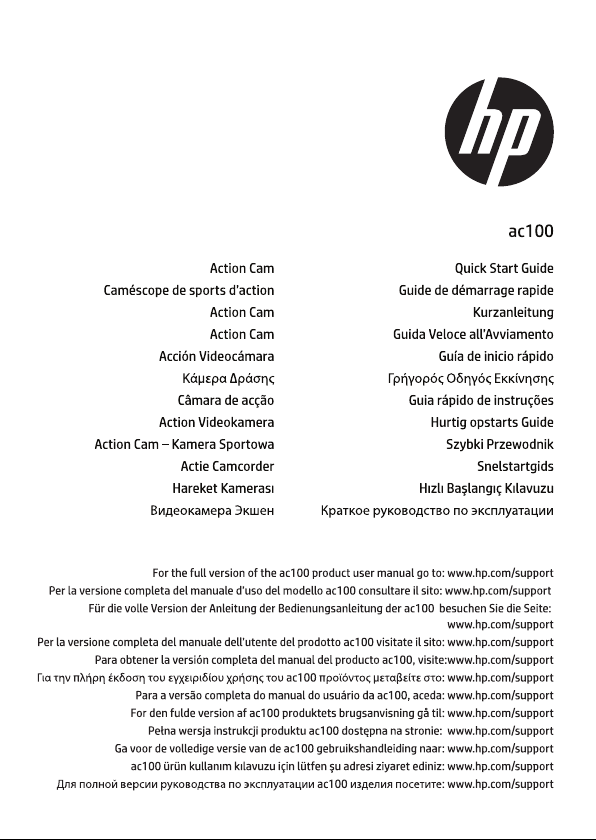
Page 2
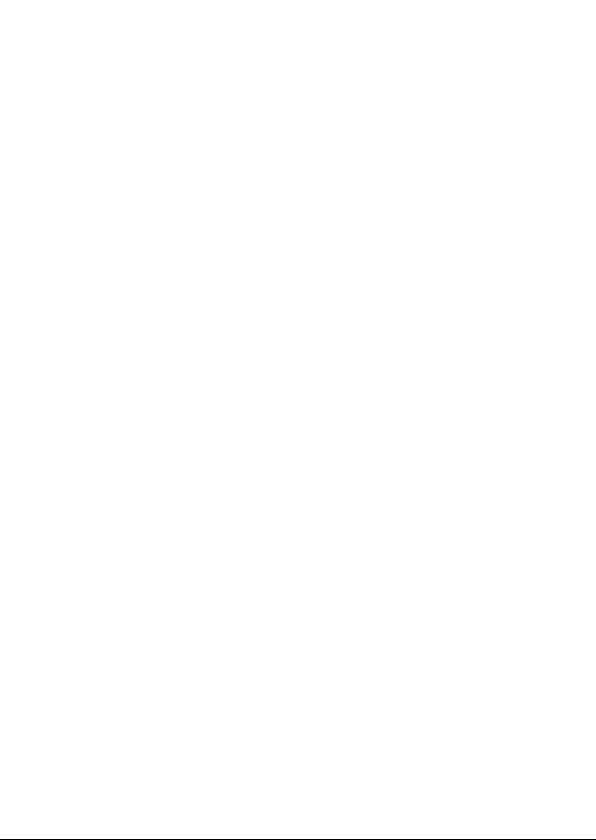
Preface
About this Quick Start Guide
This QSG is designed to demonstrate the features of your HP Action Cam ac100. All
information presented is as accurate as possible but is subject to change without
notice. HP shall not be liable for technical or editorial errors or omissions contained
herein. For the latest reversion, visit www.hp.com/support.
Copyright
This manual contains proprietary information protected by copyright. All rights are
reserved. No part of this manual may be reproduced by any mechanical, electronic
or other means, in any form, without prior written permission of the
manufacturer. © Copyright 2014
Federal Communications Commission notice
This equipment has been tested and found to comply with the limits for a Class B
digital device, pursuant to Part 15 of the FCC Rules. These limits are designed to
provide reasonable protection against harmful interference in a residential installation. This equipment generates, uses, and can radiate radio frequency energy and, if
not installed and used in accordance with the instructions, may cause harmful interference to radio communications. However, there is no guarantee that interference
will not occur in a particular installation. If this equipment does cause harmful
interference to radio or television reception, which can be determined by turning the
equipment o and on, the user is encouraged to try to correct the interference by
one or more of the following measures:
· Reorient or relocate the receiving antenna.
· Increase the separation between the equipment and receiver.
· Connect the equipment to an outlet on a circuit dierent from that to which the
receiver is connected.
· Consult the dealer or an experienced radio or television technician for help.
Modications:
The FCC requires the user to be notied that any changes or modications
made to this device that are not expressly approved by HP may void the
user’s authority to operate the equipment.
1
Page 3
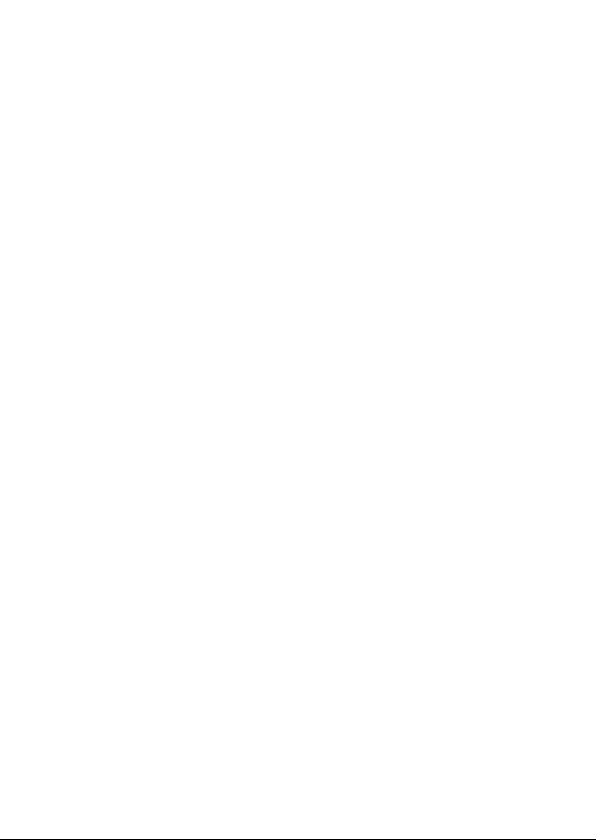
Trademark Recognition
Windows XP/Vista/Windows 7/Windows 8 are registered trademarks of Microsoft
Corporation in the United States and/or other countries. Macintosh and Mac OS
are registered trademarks of Apple Inc. In addition, all other companies or product
names are trademarks or registered trademarks of their respective companies.
Safety and Handling Precautions
WARNING:
Follow these instructions to prevent damage to the camcorder:
· DO NOT USE UNPROTECTED IN RAIN OR WATER. PREVENT CONTACT WITH ANY KIND
OF LIQUIDS
· USE RECOMMENDED ACCESSORIES ONLY
· DO NOT DISASSEMBLE OR ATTEMPT REPAIRS ON YOUR OWN. DISASSEMBLING THE
CAMCORDER MAY VOID THE WARRANTY
· THERE ARE NO PARTS OR COMPONENTS INSIDE THAT NEED TO BE
MAINTAINED
· REPAIRS WILL BE MADE BY AUTHORIZED SERVICE CENTERS ONLY
· Do not touch the camcorder lens
· Do not use abrasive chemicals, cleaning solvents or strong detergents to clean the
product. Wipe the product with a clean slightly damp soft cloth.
2
Page 4
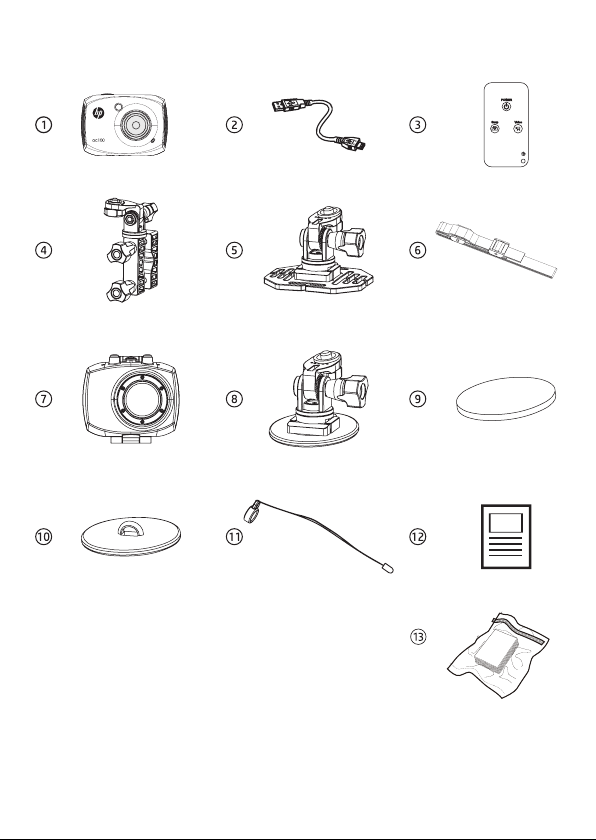
1. What’s Included
QSG
1. HP Action Cam ac100
2. USB Cable
3. Remote Control
4. Bicycle Mount
5. Helmet Mount
Helmet Band6.
7. Waterproof casing
8. Surfboard mount
9. 2 Adhesive Pads
10. Rubber Anchor
11. Mount Strap
12. Quick Start Guide
13. Anti-fog Inserts
Built-in Lithium battery (not shown)
*
* microSD memory card not included
3
Page 5
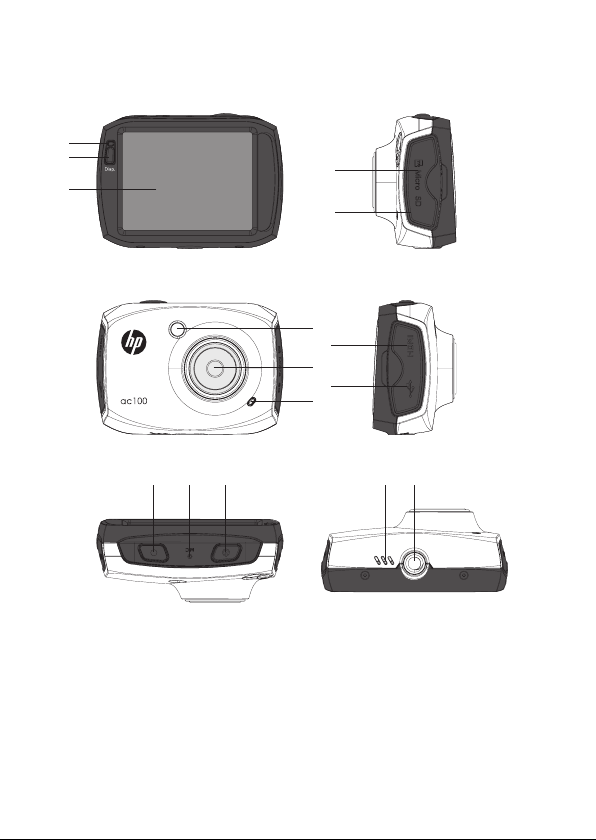
2. Camcorder Overview
1
2
3
4
5
9
10
11
12
13
76 15
1. Screen Indicator Light
2. Display Button
3. LCD Touch Screen
4. microSD Memory card Slot
5. Reset Button (behind the USB Cover)
6. Shutter / Video Record Button
7. Microphone
8. Power Button
148
9. Infrared Light
10. HDMI Output
11. Lens
12. USB Interface
13. Self-time/Charging/Busy Lamp
14. Ventilation holes
15. Tripod Socket
4
Page 6

3. Initial Setup
Powering On & Using the Camera
Powering On the Camera
Capture the photo or video
Installing the microSD memory Card
Note:
This camcorder has a built-in
battery. To charge the battery,
connect the camcorder using the
USB cable to be computer’s USB
port or to a USB AC Adapter. The
charge light will turn o when
battery is fully charged.
Note:
Class 4 or higher microSD memory card (up to 32GB)
needed for normal operation. ( Not included)
5
Page 7
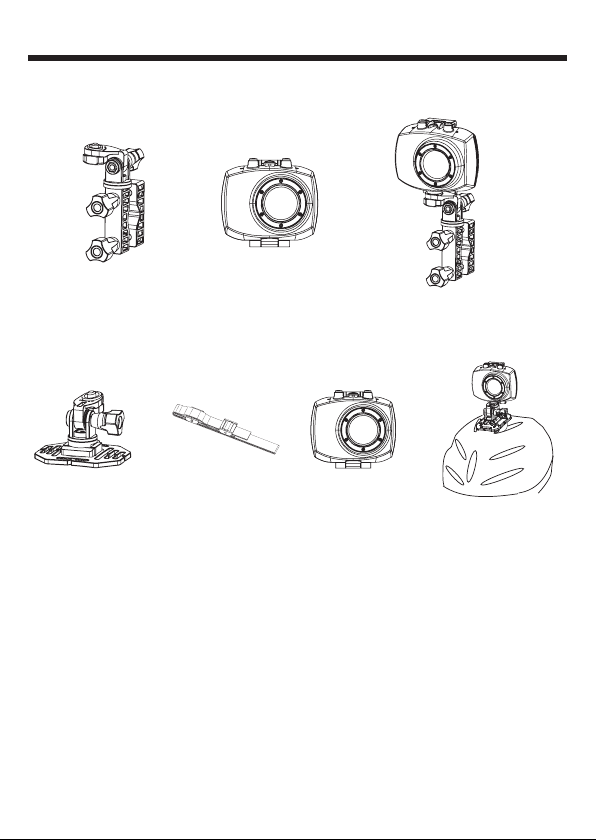
How to use the accessories?
BICYCLE SPORT EDITION
+
HELMET EDITION
+ +
Reminders about Waterproof casing
1. Inspect the ring of the waterproof casing so it is at and smooth before
inserting the camcorder.
2. Inspect the ring after closing the casing to ensure it is not deformed or out
of position.
=
=
6
Page 8
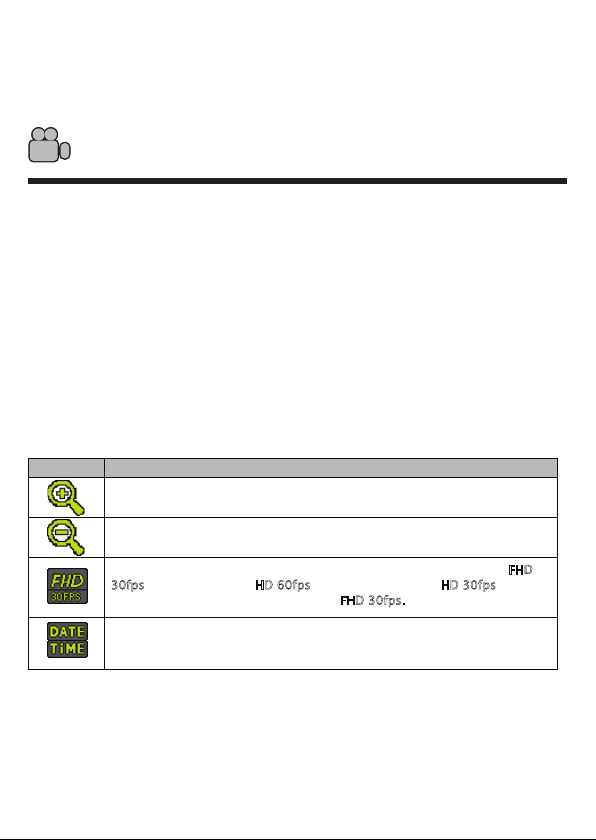
4. Main Camcorder Modes
The ac100 has dierent modes for the various functions.
Video Capture Mode
Use this mode to capture videos.
Video Recording Mode
To take a video, aim the ac100 as desired and press the “shutter” button or
touch the LCD center to start recording. A red REC indicator will appear on
the LCD screen while recording is in progress.. To stop recording, press the
“shutter” button or touch the LCD center again. The video will be automatically
saved to the memory card.
To access more functions in video record mode, touch the following icons:
Video Mode
Icon Description
Touch this icon to zoom in.
Touch this icon to zoom out.
Touch this icon to change the video resolution setting. Choices are F
30fps (1920 x 1080 pixels), HD 60fps (1280 x 720 pixels), and HD 30fps
(1280 x 720 pixels). The default setting is FHD 30fps.
HD
Touch this icon to adjust the camcorder’s date and time.
7
Page 9
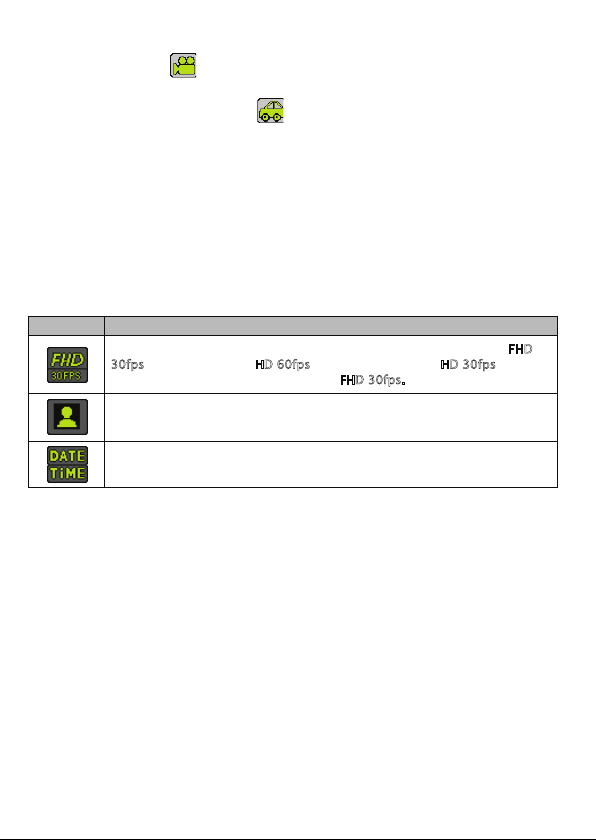
Vehicle Dash Cam Mode
Touch the video icon which at the left top corner to switch to Vehicle
Dash Cam mode. The on-screen display will be inverted to accommodate most
mounting options and the car icon will be displayed.
Press the shutter button or click the LCD center once under the preview state
to begin recording, save a segment for recording every 3 minutes, then start
to record the next segment of video. When the storage card is full, the earliest
segment of video will be deleted to release the corresponding space for
continuous recording.
To access more functions in dash cam mode, touch the following icons:
Vehicle Dash Cam Mode
Icon Description
Touch this icon to change the video resolution setting. Choices are FHD
30fps (1920 x 1080 pixels), HD 60fps (1280 x 720 pixels), and HD 30fps
(1280 x 720 pixels). The default setting is FHD 30fps.
Touch this icon to change the orientation of the on-screen display by 180º.
Touch this icon to adjust the camcorder’s date and time.
8
Page 10
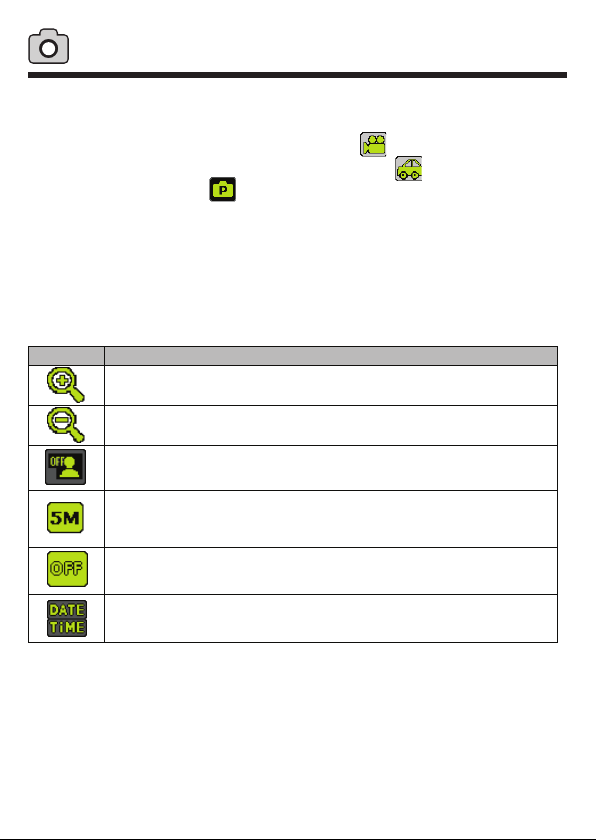
Photo Capture Mode
Use this mode to capture pictures.
After powering up the ac100, touch the video icon on the left top corner and
enter to vehicle dash cam mode rst. Touch the car icon to enter photo mode
indicated by the photo icon .
Press shutter button or click the LCD center to take a photo. The picture will be
automatically saved to the memory card.
To access more functions for the photo capture mode, touch the following icons:
Photo Mode
Icon Description
Touch this icon to zoom in.
Touch this icon to zoom out.
Touch this icon to turn face tracking on and off. The default setting is off.
Touch this icon to change the video resolution setting. Choices are 5MP,
8MP, 10MP, and 12MP. Note: 8M to 12MP photos are generated with
digital image interpolation. The default setting is 5MP.
Touch this icon to select 10 second timer and 3 photo burst mode.
The default setting is OFF.
Touch this icon to adjust the camcorder’s date and time.
9
Page 11
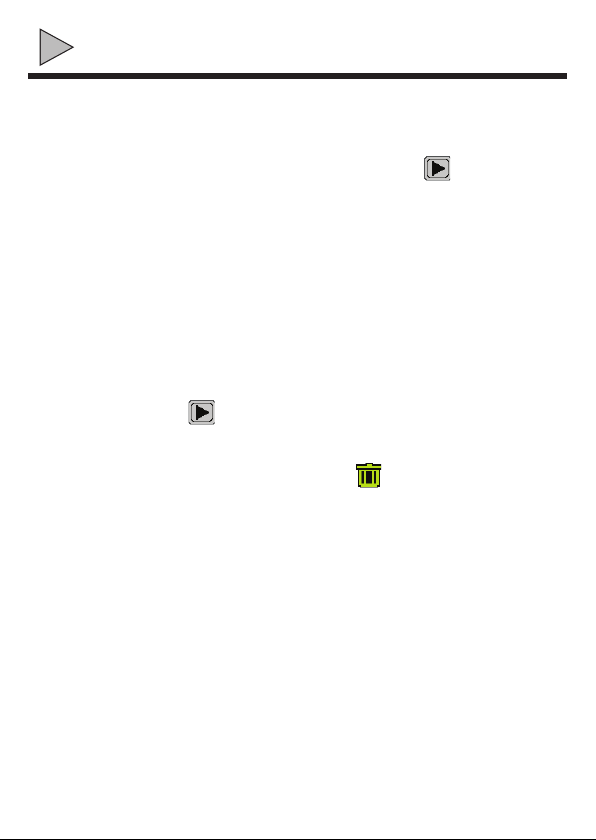
Playback Mode (Photos & Videos)
Use this mode to view and manage the photos and videos stored on the ac100
microSD memory card.
After powering on the ac100, touch/press the playback icon (lower right
corner) in video, vehicle dash cam or photo mode. The photos and videos in
dierent folder saved in memory card. Choose to review video or photos by
touching the dierent icons.
To review the previous/next photo, touch the left triangle or right triangle
on the LCD screen shown.
To review the previous/next video, touch the up triangle or down triangle
on the LCD screen shown.
Press the playback icon at the left top corner on the LCD to return to video
record live mode.
To delete photo or video, just click the delete icon while in the playback mode.
10
Page 12
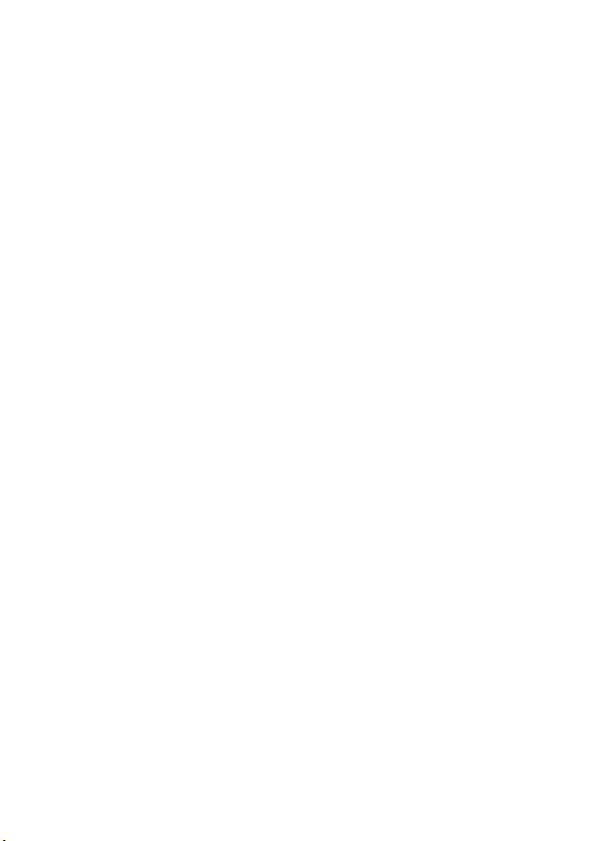
Préface
Concernant ce Guide de Commencement Rapide (GCR)
Ce GCR est conçu pour démontrer les caractéristiques de votre HP Cam
d’Action ac100. Toutes les informations présentées sont les plus précises
possibles mais peuvent changer sans notification préalable. HP ne sera pas
responsable de toute erreur technique ou éditoriale ou encore d’omission dans
le présent document. Pour la dernière version, veuillez visiter
www.hp.com/support.
Copyright
Ce manuel contient des informations pour l’utilisateur qui sont protégées par
un droit d’auteur (copyright). Tous droits réservés. Aucune partie de ce manuel
ut être reproduite mécaniquement, électroniquement ou par tout autre
ne pe
moyen, sous aucune forme, sans une préalable permission écrite par le
producteur. © Copyright 2014
Avis de la Commission fédérale des communications
Cet équipement a été testé et s'est avéré conforme aux normes imposees
pour un appareil numérique de Classe B, conformément à la Partie 15 des
règlements de la FCC. Ces normes sont conçues pour fournir une protection
raisonnable contre les interférences nuisibles dans une installation
résidentielle. Cet équipement génère, utilise et peut émettre des ondes radio
et, s'il n'est pas installé et utilisé conformément aux instructions, il peut causer
des interférences nuisibles aux communications radio. Cependant, il n'existe
aucune garantie que des interférences ne se produiront pas dans une
installation particulière. Si cet équipement provoque des interférences
nuisibles à la réception radio ou de télévision, ce qui peut être déterminé en
l'éteignant et rallumant, l'utilisateur est encouragé à essayer de corriger
l'interférence par une ou plusieurs des mesures suivantes:
· Réorienter ou délocaliser l’antenne de réception.
· Augmenter la distance entre l’équipement et le receveur.
· Connecter l'équipement à une prise sur un circuit différent de celui sur lequel
le récepteur est connecté.
· Consulter le revendeur ou un technicien de radio ou télévision expérimenté.
1
Page 13
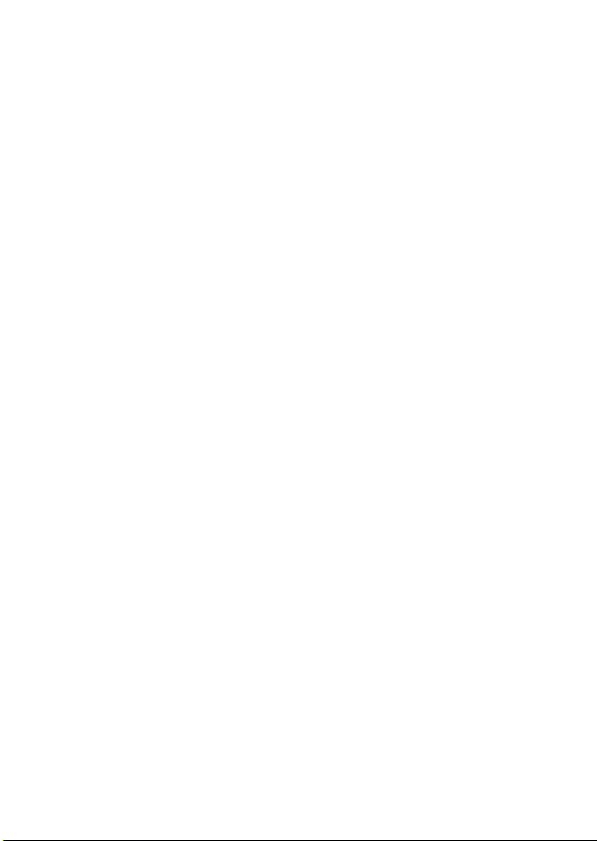
Modifications :
La FCC exige que l'utilisateur soit averti que toute modification apportée à cet
appareil qui n'est pas expressément approuvé par HP peut annuler le droit de
l'utilisateur à utiliser l'équipement.
Reconnaissance de marque
Windows XP / Vista / Windows 7 / Windows 8 sont des marques déposées de
Microsoft Corporation aux États-Unis et / ou dans d'autres pays. Macintosh et
Mac OS sont des marques déposées d'Apple Inc. En outre, toutes les autres
sociétés ou noms de produits sont des marques commerciales ou des
marques déposées de leurs sociétés respectives.
Sécurité et précautions d’utilisation
ATTENTION
Suivez ces instructions pour éviter d’endommager le caméscope :
· Ne pas utiliser sans protection sous la pluie ou dans l’eau. Eviter tout contact
avec toute forme de liquide
· Utiliser uniquement les accessoires recommandes
· Ne pas démonter ou essayer de réparer par vous-même. Démonter le
caméscope peut annuler la garantie
· Il n’y a pas de parties ou de composants intérieurs qui nécessitent une
maintenance
· Les réparations seront faites uniquement par des centres de service
autorisés
· Ne pas toucher la lentille du caméscope
· Ne pas utiliser de produits abrasifs, de solvants de nettoyage ou de
détergents puissants pour nettoyer le produit. Essuyez le produit avec un
chiffon doux et légèrement humide et
propre.
2
Page 14
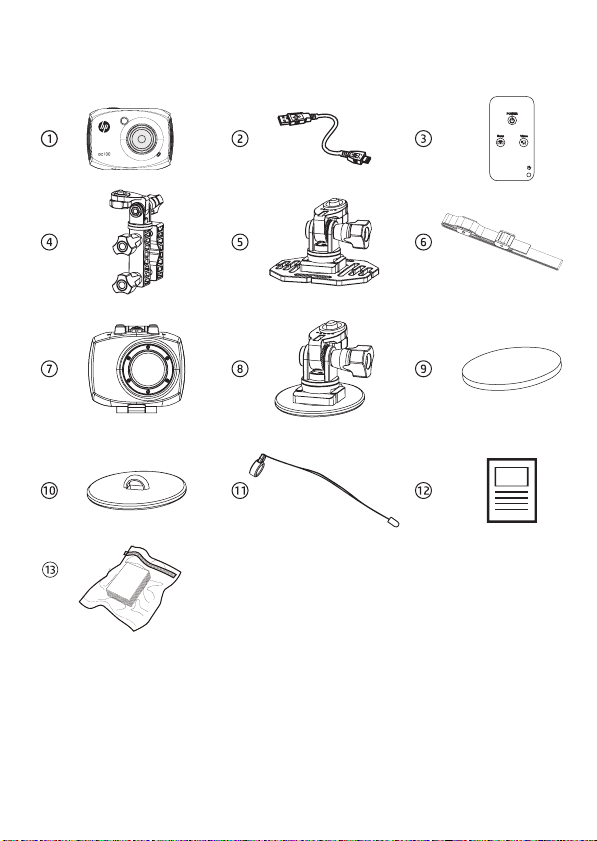
1. Ce qui est inclus
QSG
1. HP Action Cam ac100
2. Câble USB
3. Télécommande
4. Montage vélos
5. Montage-casque
6. Bande de casque
7. boîtier étanche
8. Montage planche de surf
9. 2 pastilles adhésives
10. Anchrage caoutchouc
11. Montage Bandoulière
12. Guide de démarrage rapide
13. Inserts anti-brouillard
Built-in batte
*
* Carte mémoire microSD pas inclus
rie lithium (non représenté)
3
Page 15
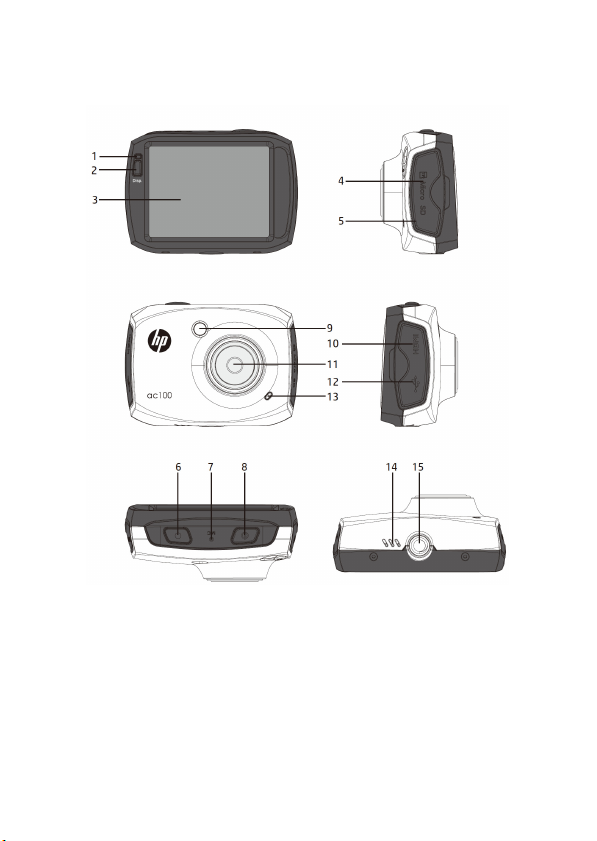
2. Présentation du caméscope
1. Voyant lumineux de l'écran
2. Bouton d'affichage
3. Écran tactile LCD
4. Fente pour carte mémoire microSD
5. Bouton de réinitialisation (derrière le
volet USB)
6. Déclencheur / Touche
d'enregistrement vidéo
7. microphone
8. Bouton d'alimentation
9. La lumière infrarouge
10. Sortie HDMI
11. Objectif
12. Interface USB
13. Retardement / Chargement en cours
/ Ampoule occupée
14. Des trous d'aération
15. Trépied
4
Page 16
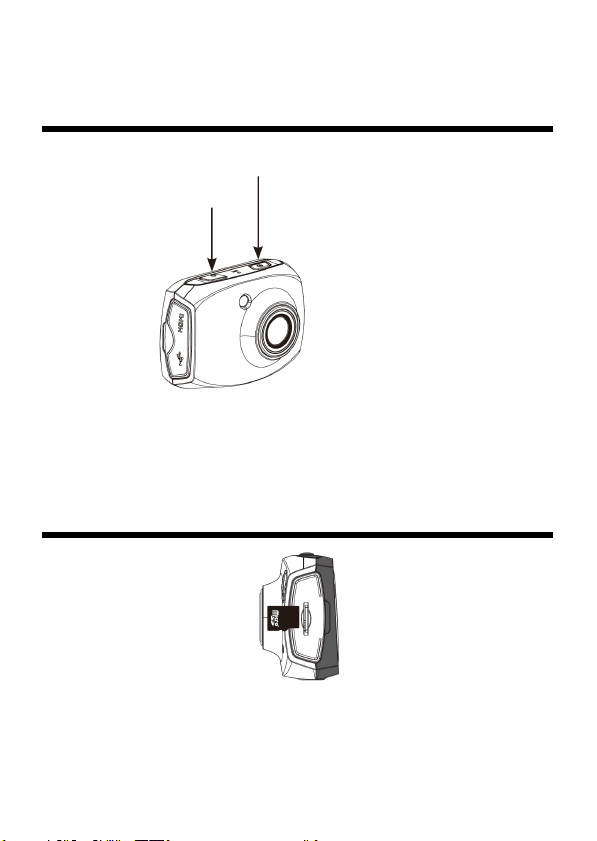
3. Configuration initiale
Mise sous tension et Utilisation de l'appareil
Mise sous tension
Capturer la vidéo ou la photo
de la camera
Remarque:
Ce camés
batterie intégrée. Pour charger
la batterie, branchez le
caméscope avec le câble USB
comme port USB de l'ordinateur
ou à un adaptateur secteur USB.
Le voyant de charge s'éteint
quand la batterie est
complètement chargée.
Installation de la carte mémoire microSD
Remarque:
Catégorie 4 ou une carte mémoire microSD supérieure
(jusqu'à 32 Go) nécessaires pour le fonctionnement
normal. (Non inclus)
cope est équipé d'une
5
Page 17
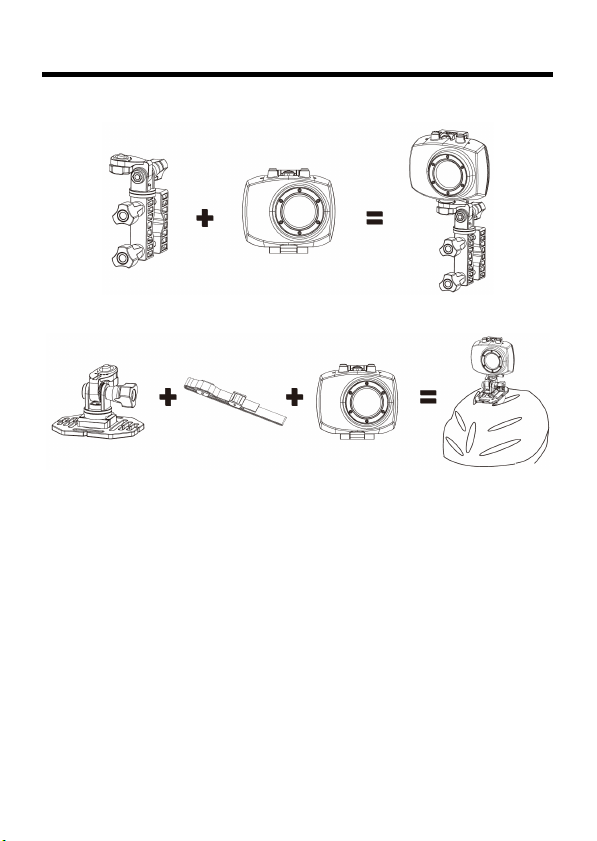
Comment utiliser les accessoires?
EDITION VELO SPORT
EDITION CASQUE
Rappels sur le boîtier étanch
1. Inspecter la bague du boîtier étanche de sorte qu'il soit plat et lisse
avant d'insérer le caméscope.
2. Inspectez la couronne après la fermeture du boîtier afin de s'assurer
qu'elle n'est pas déformée ou hors de position.
e
6
Page 18
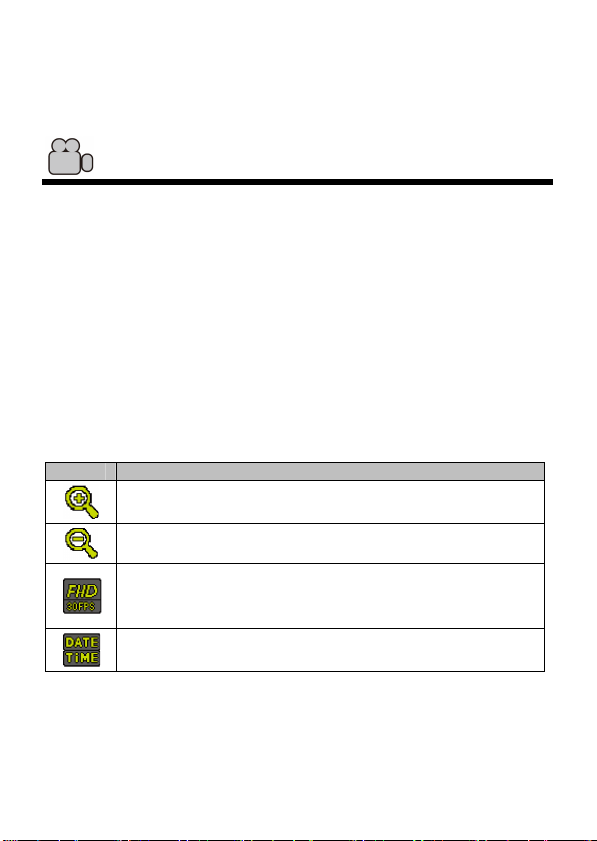
4. Modes principaux du Caméscope
L'ac100
dispose de différents modes pour les différentes fonctions.
Mode de capture vidéo
Utilisez ce mode pour capturer des videos.
Mode d'enregistrement video
Pour prendre une vidéo, pointez l'ac100 comme souhaité et appuyez sur le
bouton "déclencheur" ou touchez le centre de LCD pour lancer
l'enregistrement. Un indicateur REC rouge apparaît sur l'écran LCD pendant
que l'enregistrement est en cours. Pour arrêter l'enregistrement, appuyez
sur le bouton "déclencheur" ou retouchez le centre du LCD. La vidéo sera
automatiquement enregistrée sur la carte mémoire.
Pour accéder à d'autres fonctions en mode d'enregistrement vidéo, touchez
les icônes suivantes:
Mode vidéo
Icône Description
Touchez cette icône pour zoomer.
Touchez cette icône pour effectuer un zoom arrière.
Touchez cette icône pour modifier le réglage de la résolution vidéo.
Les choix sont FHD 30fps
, et HD 30fps (1280 x 720 pixels). Le réglage par défaut est FHD
pixels)
30fps.
Touchez cette icône pour régler la date et l'heure du caméscope.
(1920 x 1080 pixels), HD 60fps (1280 x 720
7
Page 19
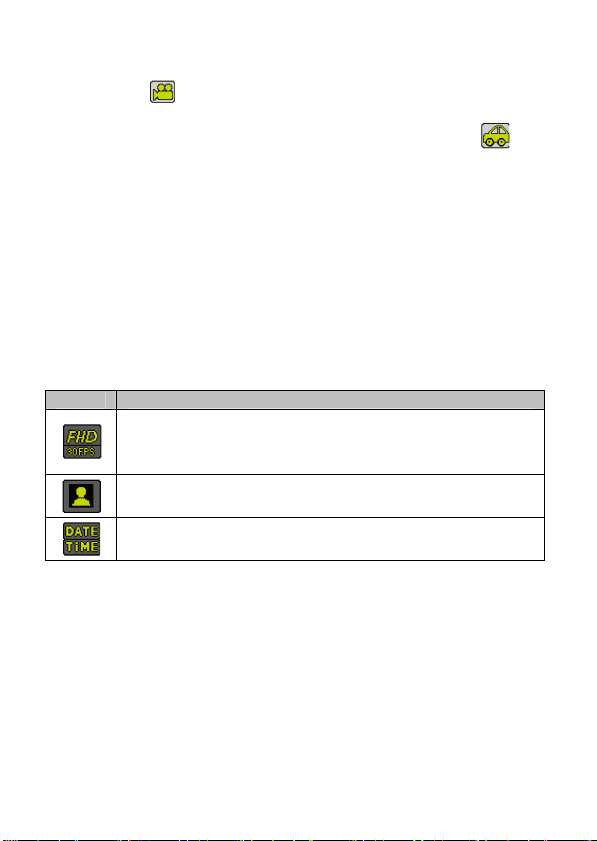
Mode tableau de bord du véhicule
Touchez l'icône de vidéo qui dans le coin supérieur gauche pour passer
en mode Dash Cam du véhicule. L'affichage à l'écran sera inversé pour
accueillir la plupart des options de montage et l'icône de la voiture
sera
affiché.
Appuyez sur le déclencheur ou sur le centre LCD une fois sous l'état d'aperçu
pour commencer l'enregistrement, sauvegarder un segment pour
l'enregistrement toutes les 3 minutes, puis commencer à enregistrer le
prochain segment de la vidéo. Lorsque la carte mémoire est pleine, le
premier segment de vidéo sera supprimé pour libérer l'espace
correspondant à un enregistrement continu.
Pour accéder à d'autres fonctions en mode dash cam, touchez les icônes
suivantes:
Mode dash cam du vehicule
Icône Description
Touchez cette icône pour modifier le réglage de la résolution vidéo.
Les choix sont FHD 30fps
, et HD 30fps (1280 x 720 pixels). Le réglage par défaut est FHD
pixels)
30fps.
Touchez cette icône pour changer l'orientation de l'affichage à l'écran
de 180 º.
Touchez cette icône pour régler la date et l'heure du caméscope.
(1920 x 1080 pixels), HD 60fps (1280 x 720
8
Page 20
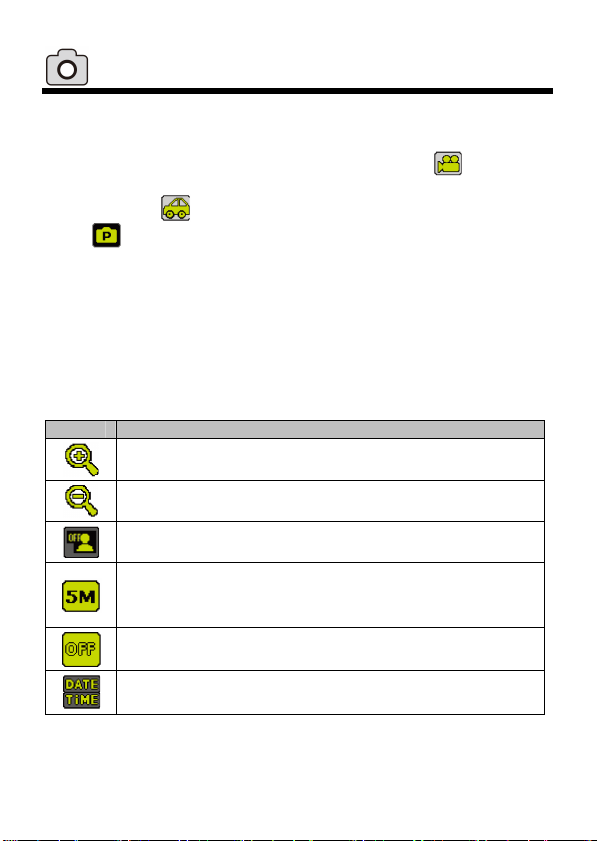
Mode Capture d'images
Utilisez ce mode pour ca
Après mise sous tension du ac100, touchez l'icône de vidéo
pturer des images.
dans le coin
en haut à gauche et entrez en mode dash cam de votre véhicule. Touchez
l'icône de voiture
pour accéder au mode photo indiqué par l'icône de la
photo.
Appuyez sur le décl
encheur ou cliquez sur le centre LCD pour prendre une
photo. L'image sera automatiquement enregistrée sur la carte mémoire.
Pour accéder à plus de fonctions pour le mode de capture de photo, touchez
les icônes suivantes:
Mode Photo
Icône Description
Touchez cette icône pour agrandir
Touchez cette icône pour réduire
Appuyez sur cette icône pour activer et désactiver le suivi des
visages. Le réglage par défaut est off.
Touchez cette icône pour modifier le réglage de la résolution vidéo.
Les choix sont 5MP, 8MP, 10MP, et 12MP. Note: des photos de 8M a
12MP sont générés avec interpolation d'image numérique. Le réglage
par défaut est de 5MP.
Touchez cette icône pour sélectionner une minuterie de 10 secondes
et 3 en mode rafale de photos. Le réglage par défaut est OFF.
Touchez cette icône pour régler la date et l'heure du caméscope.
9
Page 21
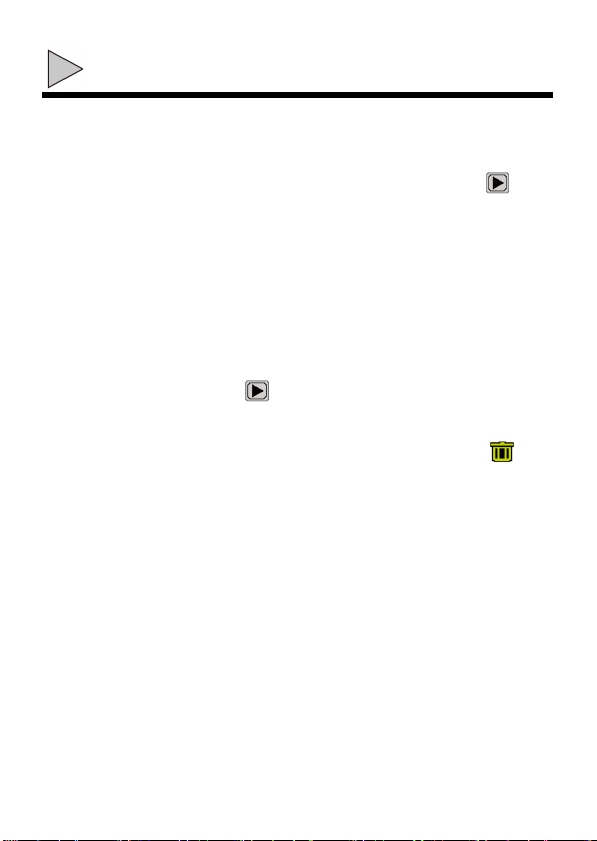
Mode Playback (photo et vidéo)
Utilisez ce mode pour affich
carte mémoire microSD ac100.
Après avoir allumé l'ac100, touchez / pressez sur l'icône de lecture
inférieur droit) en vidéo, dash cam du véhicule ou mode photo. Les photos et
vidéos dans différents dossiers enregistrés dans la carte mémoire. Choisir de
revoir la vidéo ou les photos en touchant les différentes icônes.
Pour revoir la photo précédente / suivante, appuyez sur le triangle à gauche
ou à droite triangle sur l'écran LCD indiqué.
Pour revoir la vidéo précédente / suivante, appuyez sur le triangle vers le
haut ou vers le bas triangle sur l'écran LCD montre.
Appuyez sur l'icône de lecture
pour revenir au mode d'enregistrement vidéo en direct.
Pour effacer la photo ou la vidéo, cliquez sur l'icône de suppression
mode de lecture.
er et gérer les photos et vidéos stockées dans la
(coin
dans le coin supérieur gauche de l'écran
en
10
Page 22
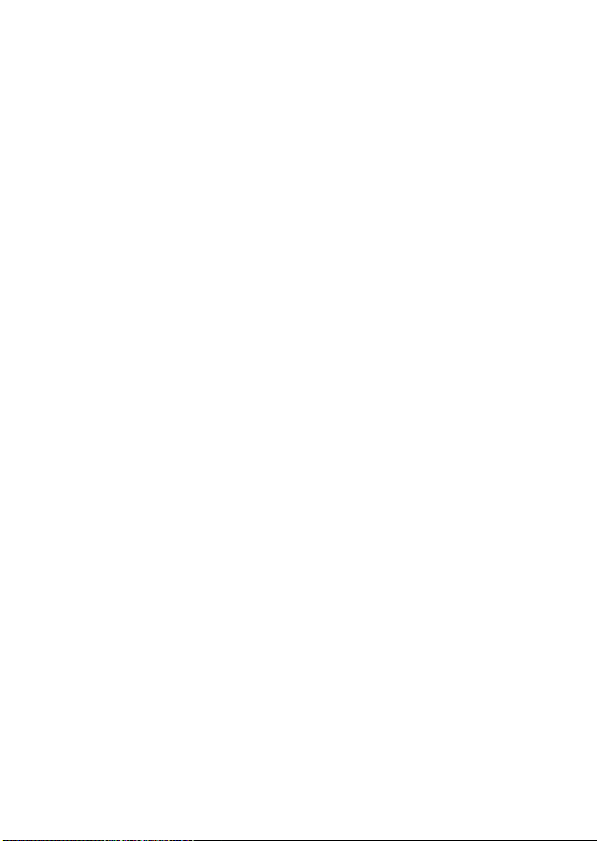
Einleitung
Über diese Kurzanleitung
Diese Kurzanleitung wurde für Vorstellung der Eigenschaften Ihres HP Action
Cam ac100 konzipiert. Alle beschriebenen Informationen sind soweit wie
möglich detailliert, können aber ohne Voranmeldung verändert werden. HP
kann nicht für technische oder redaktionelle Fehler oder fehlende Teile
verantwortlich gemacht werden. Für die neueste Version besuchen Sie die Site:
www.hp.com/support.
Copyright
Diese Kurzanleitung enthält Eigentümer-Informationen, die urheberrechtlich
geschützt sind. Alle Rechte sind vorbehalten.
können in irgendeiner Weise weder mechanisch oder elektronisch kopiert
werden ohne die vorherige schriftliche Erlaubnis des Herstellers.
© Copyright 2014
Anmerkung der Föderalen Kommunikationskommission
Dieses Gerät wurde getestet und mit den Grenzwerten der Klasse B digitale
Geräte den FCC Regelungen im Teil 15 als konform gefunden. Diese
Grenzwerte wurden dafür konzipiert, dass sie einen angemessenen Schutz
gegen schädliche Einflüsse bei privaten Installationen gewähren. Dieses Gerät
generiert, benutzt und kann Radiofrequenzen ausstrahlen und falls es nicht
den Instruktionen entsprechend installiert und verwendet wird, kann es
schädliche Einflüsse auf die Radiokommunikation verursachen. Jedoch gibt es
keine Garantie dafür, dass diese Interferenz bei einer bestimmten Installation
nicht passieren wird. Falls dieses Gerät eine schädliche Störung auf den Radiooder Televisionsempfang verursacht, was durch das Ein- und Ausschalten des
Gerätes festgestellt werden kann, , wird der Benutzer ermutigt die Störung
durch eine oder mehrere der folgenden Massnahmen versuchen zu eliminieren:
· die Empfangsantenne anders einstellen oder an einem anderen Ort
aufstellen.
· die Entfernung zwischen dem Empfänger und dem Gerät erhöhen.
· das Gerät an eine andere Steckdose, als wo sich der Stromkreis des
Empfängers befindet anschließen.
· den Verkäufer oder einen erfahrenen Radio- oder TV-Spezialisten
konsultieren um Hilfe zu holen.
Keine Teile dieser Kurzanleitung
1
Page 23
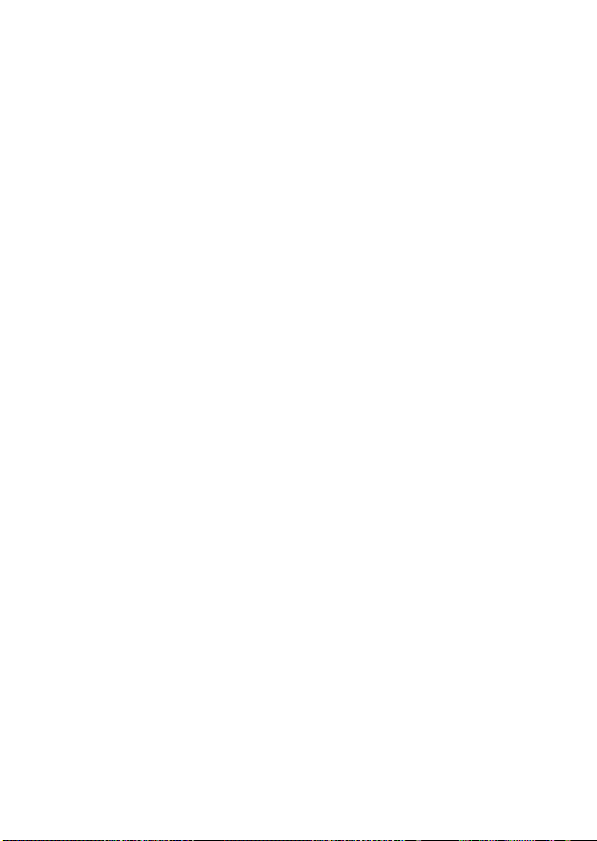
Veränderungen:
Die FCC verlangen, dass der Benutzer darüber informiert wird, dass alle
Änderungen oder Modifizierungen an diesem Gerät, welche vom HP nicht
ausgesprochen genehmigt werden, mögen das Recht des Benutzers das Gerät
zu benutzen beeinflussen.
Anerkennung von Warenzeichen
Die Windows XP/Vista/Windows 7/Windows 8 sind registrierte Warenzeichen
der Microsoft Corporation in den Vereinigten Staaten von Amerika oder in
anderen Ländern. Macintosh und Mac OS sind registrierte Warenzeichen der
Apple Inc. Darüber hinaus alle anderen Firmen oder Produktnamen sind
registrierte Warenzeichen der betroffenen Firmen.
Sicherheits- und Handhabungshinweise
WARNUNG:
Folgen Sie diesen Instruktionen um Beschädigungen des Camcorders zu
vermeiden:
· VERWENDEN SIE IHN NICHT UNGESCHÜTZT IM REGEN ODER BEI NÄSSE.
VERMEIDEN SIE DEN KONTAKT MIT IRGENDWELCHEN FLÜSSIGKEITEN
· VERWENDEN SIE NUR VORGESCHLAGENE ZUBEHÖRTEILE
· ZERLEGEN SIE DIE KAMERA NICHT ODER VERSUCHEN SIE KEINE
REPARATUREN DURCHZUFÜHREN. DIE ZERLEGUNG DES CAMCORDERS
FÜHRT ZUM VERLUST DER GARANTIE
· ESGIBT KEINE TEILE ODER KOMPONENTEN IM INNEREN, GEWARTET WERDEN
SOLLTEN
· REPARATUREN SOLLTEN NUR DUCH AUTHORISIERTEN SERVICE ZENTREN
DURCHGEFÜHRT WERDEN
· Berühren Sie nicht das Objektiv des Camcorders
· Verwenden Sie keine aggressiven Chemikalien, Reinigungslösungen oder
starke Reinigungsmittel zur Reinigung des Gerätes.
· Wischen Sie das Gerät mit einem sauberen, leicht feuchten weichen Tuch ab.
2
Page 24
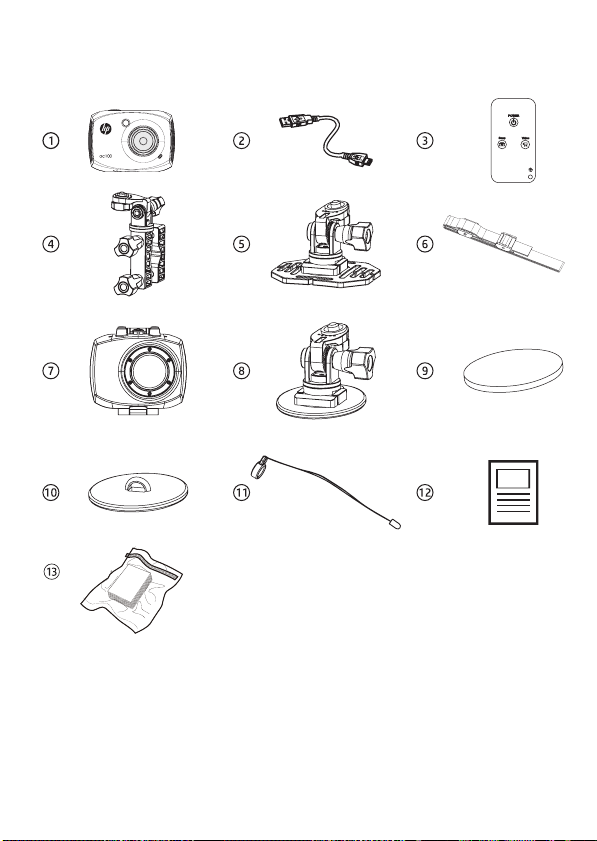
1. Was ist enthalten
QSG
1. HP Action Cam ac100
2. USB Kabel
3. Fernbedienung
4. Fahrrad-Montierstück
5. Helm- Montierstück
6. Helm-Band
7. Wasserdichter Kasten
8. Surfboard Montierstück
9. 2 Aufklebbare Polster
10. Anker aus Gummi
11. Mountierband
12. Kurzanleitung
13. Anti-Fog-Einsätze
*
Eingebaute Lithium-Batterie (nicht
gezeigt)
MikroSD Speicherkarte im
*
Lieferumfang nicht enthalten
3
Page 25
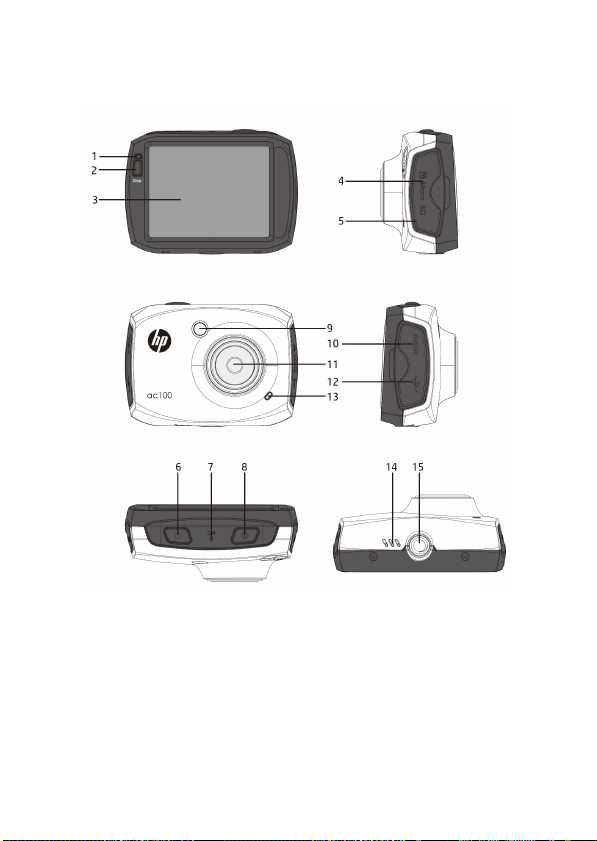
2. Camcorder Überblick
1. Anzeigeindikator Licht
2. Anzeige Taste
3. LCD Touchscreen
4. Mikro SD Speicherkarte Slot
5. Resetknopf (hinter dem USB Deckel)
6. Auslöser / Videoaufnahme Taste
7. Mikrofon
8. Strom-Taste
9. Infrarot Licht
10. HDMI Output
11. Objektiv
12. USB Interface
13. Selbstauslöser / Laden / Besetzt
Lampe
14. Lüftungslöcher
15. Stativgewinde
4
Page 26
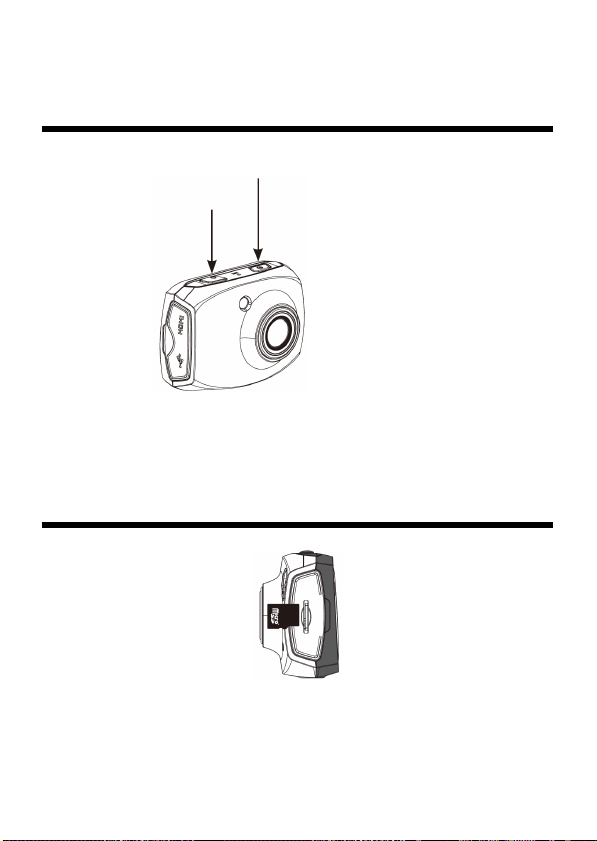
3. Erste Inbetriebnahme
Einschalten & Verwendung der Kamera
Einschalten der Kamera
Foto oder Video aufnehmen
Bemerkung:
Dieser
eingebauten Akku. Um den Akku
zu wechseln, verbinden Sie den
Camcorder mit der Verwendung
des USB Kabels mit dem USB Port
des Computers oder mit einem
USB AC Adapter. Das Licht der
Ladung wird ausgeblendet, wenn
der Akku voll geladen ist.
Installation der Mikro SD Speicherkarte
Camcorder hat einen
Bemerk
ung:
Klasse 4 oder höhere Mikro SD Speicherkarte (bis zu
32GB) wird für die normale Funktion benötigt.
(nicht beigelegt)
5
Page 27
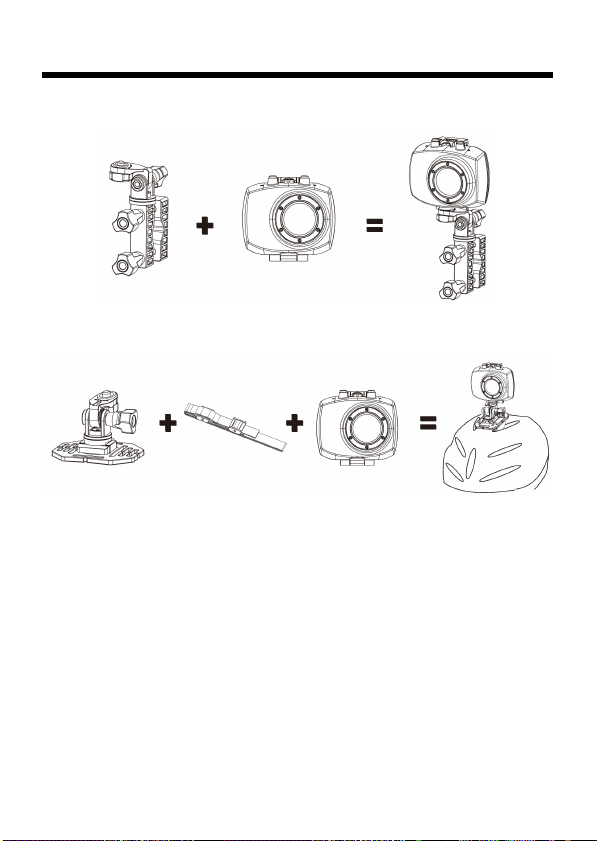
Wie können die Zubehörteile verwendet werden
?
FAHRRAD SPORT EDITION
HELM-EDITION
ung in Zusammenhang mit dem wasserfesten Kasten
Mahn
1. Überprüfen Sie den Ring des wasserfesten Kastens, damit dieser flach
und glatt liegt bevor Sie den Camcorder hineinlegen.
2. Überprüfen Sie den Ring nachdem Sie den Kasten geschlossen haben um
sicher zu stellen, dass dieser nicht deformiert wurde oder sich nicht in
der richtigen Position befindet.
6
Page 28
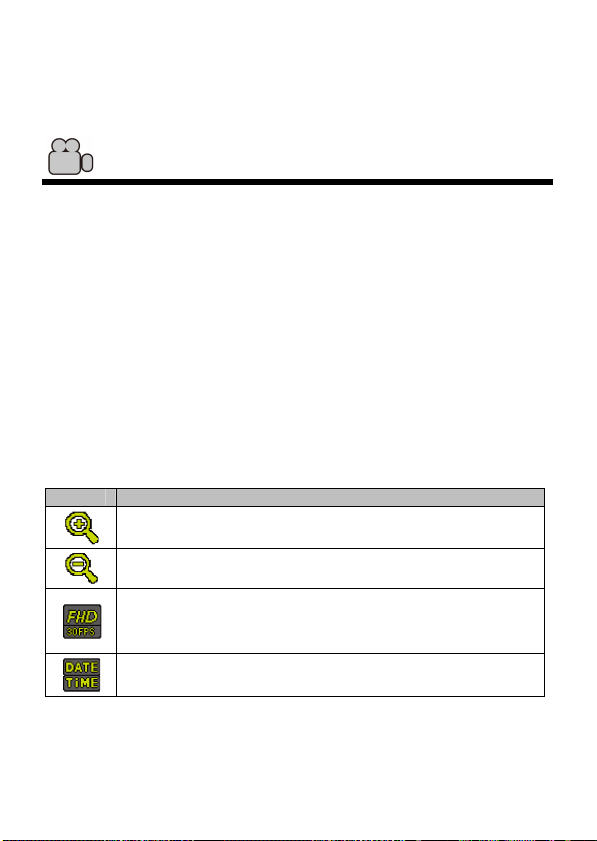
4. Hauptmodi des Camcorders
Der ac100 hat unt
erschiedliche Modi für die unterschiedlichen Funktionen.
Videoaufnahme-Modus
Verwenden Sie diesen Modus um Videoaufnahmen zu machen.
Videoaufnahme-Modus
Um eine Videoaufnahme zu machen richten Sie den ac100 wie gewünscht
und drücken Sie den Auslöser, den “shutter” Knopf, oder berühren Sie die
LCD Mitte um die Aufnahme zu starten. Eine rote REC Anzeige erscheint auf
dem LCD Display solange die Aufnahme läuft. Um die Aufnahme zu stoppen,
drücken Sie erneut den “shutter” Knopf, oder berühren Sie wieder die LCD
Mitte. Die Videoaufnahme wird automatisch auf der Speicherkarte
gespeichert.
Um mehrere Funktionen im Videoaufnahme-Modus zu erreichen, berühren
Sie die folgenden Symbole:
Video-Modus
Symbol Beschreibung
Tippen Sie auf dieses Symbol, um in das Bild hineinzuzoomen.
Tippen Sie auf dieses Symbol, um das Bild zu verkleinern.
Tippen Sie auf dieses Symbol, um die Videoauflösung zu verändern.
Die Wahlmöglichkeiten sind FHD 30fps
(1280 x 720 Pixel) und HD 30fps (1280 x 720 Pixel). Die
Standardeinstellung ist FHD 30fps.
Tippen Sie auf dieses Symbol, um das Datum und die Uhrzeit auf
dem Camcorder zu verändern.
(1920 x 1080 Pixel), HD 60fps
7
Page 29
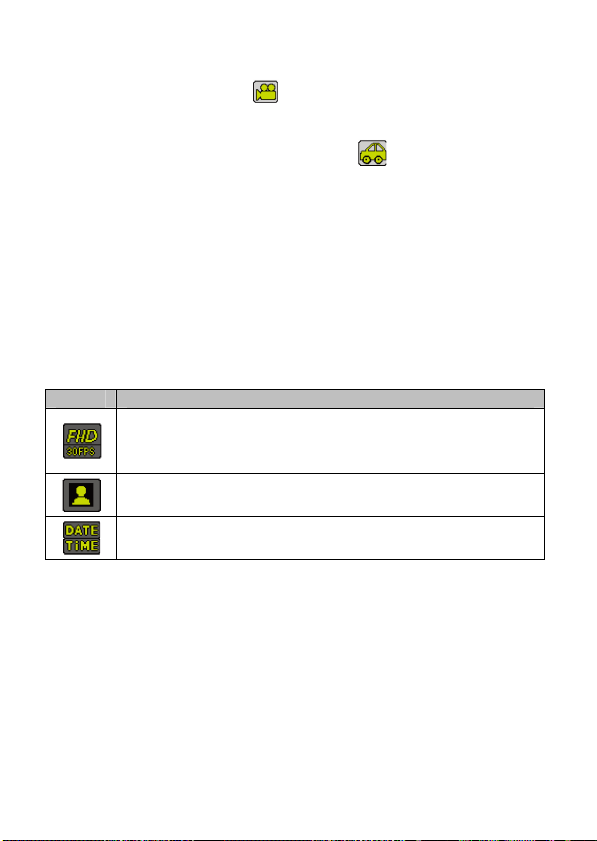
Kameramodus am Fahrzeug Armaturenbrett
Berühren Sie das Symbol Video das sich in der linken oberen Ecke
befindet um den Kameramodus am Fahrzeug Armaturenbrett einzuschalten.
Die Displayanzeige wird gekehrt, um die meisten Montagemöglichkeiten
einstellen zu können und das Symbol Fahrzeug
erscheint.
Drücken Sie den Auslöser oder tippen Sie auf die LCD Mitte einmal im
Voransicht-Modus, um die Aufnahme zu starten, speichern Sie die
Aufnahmen alle 3 Minuten, dann starten Sie die Aufnahme des nächsten
Videosegments. Wenn die Speicherkarte voll ist, wird das erst
aufgenommene Videosegment gelöscht um den nötigen Platz für das
kontinuierliche Aufnehmen zu schaffen.
Um mehrere Funktionen im Kameramodus am Fahrzeug Armaturenbrett zu
erreichen, berühren Sie die folgenden Symbole:
Kameramodus am Fahrzeug Armaturenbrett
Symbol Beschreibung
Tippen Sie auf dieses Symbol, um die Videoauflösung zu verändern.
Die Wahlmöglichkeiten sind FHD 30fps
(1280 x 720 Pixel) und HD 30fps (1280 x 720 Pixel). Die
Standardeinstellung ist FHD 30fps.
Tippen Sie auf dieses Symbol, um die Ausrichtung der Displayanzeige
um 180º zu ändern.
Tippen Sie auf dieses Symbol, um das Datum und die Uhrzeit auf
dem Camcorder zu verändern.
(1920 x 1080 Pixel), HD 60fps
8
Page 30
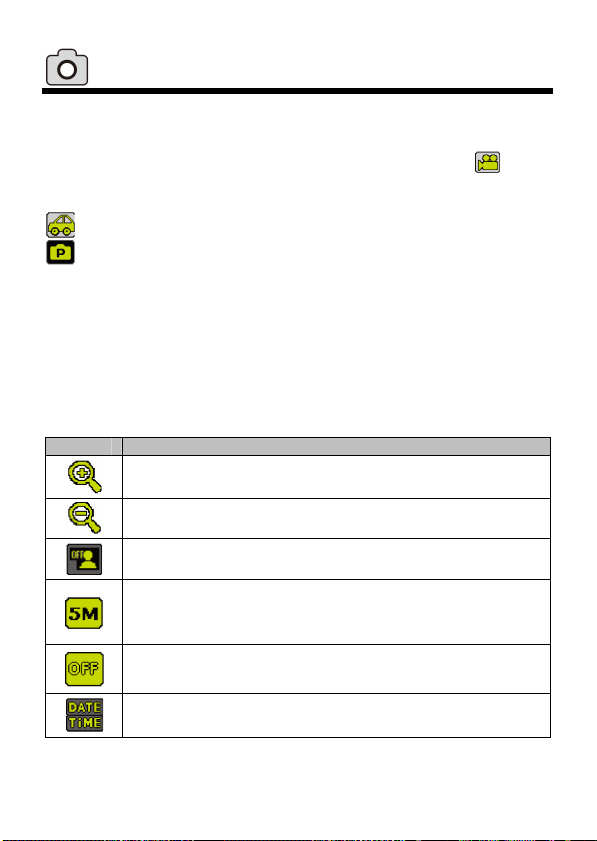
Fotoaufnahme-Modus
Verwenden Sie die
Nach dem Einschalten des ac100, berühren Sie das Symbol Video
sen Modus um Fotoaufnahmen zu machen.
das
sich in der linken oberen Ecke befindet um zuerst den Kameramodus am
Fahrzeug Armaturenbrett einzuschalten. Berühren Sie das Symbol Fahrzeug
um in den Fotoaufnahme-Modus angezeigt mit dem Symbol Foto
zu gelangen.
Drücken Sie den Auslöser oder klicken Sie auf die LCD Mitte um ein Foto
aufzunehmen. Das Bild wird automatisch auf der Speicherkarte gespeichert.
Um mehrere Funktionen im Fotoaufnahme-Modus zu erreichen, berühren
Sie die folgenden Symbole:
Fotoaufnahme-Modus
Symbol Beschreibung
Tippen Sie auf dieses Symbol, um in das Bild hineinzuzoomen.
Tippen Sie auf dieses Symbol, um das Bild zu verkleinern.
Tippen Sie auf dieses Symbol, um die Gesichtserkennung ein- oder
auszuschalten. Die Standardeinstellung ist aus.
Tippen Sie auf dieses Symbol, um die Einstellung der Videoauflösung
zu verändern. Die Wahlmöglichkeiten sind 5MP, 8MP, 10MP, und
12MP. Bemerkung: 8M bis 12MP Fotos werden mit digitaler BildInterpolation erstellt. Die Standardeinstellung ist 5MP.
Tippen Sie auf dieses Symbol, um den 10 Sekunden-Selbstauslöser
und den 3 Fotos Burst-Modus auszuwählen. Die Standardeinstellung
ist OFF (AUS).
Tippen Sie auf dieses Symbol, um das Datum und die Uhrzeit auf
dem Camcorder zu verändern.
9
Page 31

Wiedergabe-Modus (Fotos & Videos)
Verwenden Sie diesen Modus um die auf der ac100 Mikro SD-Karte
gespeicherten Fotos und Videos anzuschauen und zu verwalten.
Nachdem Einschalten des ac100, berühren/drücken Sie das Symbol Playback
(untere rechte Ecke) im Video-Modus, im Kameramodus am Fahrzeug
Armaturenbrett oder im Fotoaufnahme-Modus. Die Fotos und die Videos
werden in unterschiedlichen Mappen auf der Speicherkarte gespeichert.
Wählen Sie die anzuschauen gewünschten Videos oder Fotos aus, indem Sie
die unterschiedlichen Symbole berühren.
Um das vorherige/nächste Foto anzuschauen berühren Sie das linke oder
rechte Dreieck auf der LCD Anzeige.
Um das vorherige/nächste Video anzuschauen berühren Sie das nach oben
oder nach unten gerichtete Dreieck auf der LCD Anzeige.
Drücken Sie das Symbol Playback
Anzeige im in den Videoaufnahme Live-Modus zurückzukehren.
Um ein Foto oder Video zu löschen, klicken Sie nur auf das Symbol Löschen
im Wiedergabe-Modus.
in der linken oberen Ecke auf der LCD
10
Page 32

Prefazione
Informazioni su questa Guida Veloce all’Avviamento
Questa Guida Veloce all’Avviamento (QSG) è stata progettata per dimostrare le
funzioni del prodotto HP Action Cam ac100. Tutte le informazioni qui
presentate sono il più possibile accurate ma sono soggette a modifiche senza
preavviso. HP non sarà responsabile per eventuali errori tecnici o editoriali od
omissioni in essa contenuti. Per avere l’ultima revisione, visitate
www.hp.com/support.
Copyright
Il presente manuale contiene informazioni riservate protette da copyright.
Tutti i diritti riservati. Nessuna parte di questo manuale potrà essere riprodotta
con metodo meccanico, elettronico o altro metodo, in qualsiasi forma, senza
previa autorizzazione scritta del fabbricante. © Copyright 2014
Notifica della Commissione Federale delle Comunicazioni (Federal
Communications Commission)
Questa apparecchiatura è stata testata e trovata conforme ai limiti per un
dispositivo digitale di Classe B, ai sensi della Parte 15 dei Regolamenti FCC.
Questi limiti sono stati progettati per fornire una protezione ragionevole dalle
interferenze dannose in un’istallazione residenziale. Questa apparecchiatura
genera, usa e potrebbe emettere energia di radiofrequenze e, se non viene
istallata e usata in conformità alle istruzioni, potrebbe causare interferenze
dannose alle radiocomunicazioni. Tuttavia non è garantito che non possa
verificarsi un’interferenza in un’istallazione particolare. Se questa
apparecchiatura causasse un’interferenza dannosa alla ricezione
radiotelevisiva, cosa che si può accertare spegnendo e riaccendendo
l’apparecchio, si consiglia all’utente di cercare di correggere l’interferenza con
uno o più dei seguenti rimedi:
· Riorientare o spostare l’antenna ricevente.
· Aumentare la separazione fra l’apparecchio e il ricevitore.
· Collegare l’apparecchio ad una presa su un circuito diverso da quello a cui è
collegato il ricevitore.
· Consultare il distributore o un tecnico esperto di radio TV per averne aiuto.
1
Page 33

Modifiche:
La FCC richiede che si notifichi all’utente che qualsiasi cambiamento o modifica
apportata a questo dispositivo che non sia stata espressamente approvata da
HP potrebbe invalidare l’autorizzazione dell’utente ad operare
l’apparecchiatura.
Riconoscimento dei marchi
Windows XP/Vista/Windows 7/Windows 8 sono marchi registrati di Microsoft
Corporation negli Stati Uniti e/o in altri paesi. Macintosh and Mac OS sono
marchi registrati di Apple Inc. Inoltre tutti gli altri nomi di società o di prodotti
sono marchi o marchi registrati delle rispettive società.
Precauzioni per la sicurezza e l’uso
AVVERTENZA:
Onde prevenire danni al camcorder seguire queste istruzioni:
· NON USARLO SENZA PROTEZIONE DOVE C’È PIOGGIA O ACQUA. EVITARE IL
CONTATTO CON QUALSIASI TIPO DI LIQUIDO.
· USARE SOLO GLI ACCESSORI CONSIGLIATI.
· NON SMONTARLO E NON CERCARE DI RIPARARLO. SMONTANDO IL
CAMCORDER SI POTREBBE INVALIDARE LA GARANZIA.
· ALL’INTERNO NON CI SONO PARTI CHE NECESSITANO DI MANUTENZIONE.
· LE RIPARAZIONI VERRANNO EFFETTUATE SOLTANTO DAI CENTRI
AUTORIZZATI PER L’ASSISTENZA.
· Non toccare la lente del camcorder
· Per pulire il prodotto, non usare sostanze chimiche abrasive, solventi per la
pulizia o detergenti forti. Passare sul prodotto con un panno morbido
leggermente inumidito.
2
Page 34

1. Che cosa comprende la confezione?
QSG
1. HP Action Cam ac100
2. Cavo USB
3. Telecomando
4. Attacco per bicicletta
5. Attacco per casco
6. Cinghia casco
7. Custodia impermeabile
8. Attacco surfboard
9. 2 Cuscinetti adesivi
10. Gomma di ancoraggio
11. Attacco cinghia
12. Guida Veloce all’Avviamento
13. Inserti anti-nebbia
Built-in batteria al litio (non mostrato)
*
* scheda di memoria microSD non inclusa
3
Page 35

2. Sguardo generale al Camcorder
1. Luce indicatore schermo
2. Pulsante display
3. Schermo LCD al tocco
4. Slot scheda di memoria microSD
5. Pulsante Azzera (dietro il coperchio USB)
6. Pulsante Otturatore / Registra Video
7. Microfono
8. Pulsante Corrente
9. Luce a infrarossi
10. Output HDMI
11. Lente obiettivo
12. Interfaccia USB
13. Lampada autoscatto / in carica /
Occupato
14. Fori di ventilazione
15. Presa treppiede
4
Page 36

3. Impostazione iniziale
Accensione e operazione della videocamera
Accensione Videocamera
Cattura foto o video
Nota:
Questo camcorde
batteria incorporata. Per
caricare la batteria, collegare il
camcorder usando il cavo USB
alla porta USB del computer o a
un adattatore AC USB. La luce di
carica si spegne quando la
batteria è carica del tutto.
Come montare la Scheda di memoria microSD
r ha una
Nota:
Per l’operazione normale è necessaria una scheda
di memoria microSD di Classe 4 o superiore (fino a
32GB). (Non inclusa)
5
Page 37

Come si usano gli accessori?
EDIZIONE SPORT BICICLETTA
EDIZIONE CASCO
Promemoria
1. Prima di inserire il camcorder controllare l’anello della custodia
impermeabile che sia piano e liscio.
2. Controllare l’anello dopo aver chiuso la scocca per garantire che non sia
deformato o fuori posizione.
per la custodia impermeabile
6
Page 38

4. Principali modalità del Camcorder
L’ac100 ha
differenti modalità per le varie funzioni.
Modalità Cattura Video
Usare questa modalità per catturare i video.
Modalità Registrazione Video
Per riprendere un video, puntare l’ac100 come desiderato e premere il
pulsante “otturatore” o toccare il centro dell’LCD per cominciare la
registrazione. Appare un indicatore rosso REC sullo schermo LCD mentre la
registrazione è in corso. Per fermare la registrazione, premere di nuovo il
pulsante “otturatore” o toccare di nuovo il centro dell’LCD. Il video verrà
salvato automaticamente nella scheda di memoria.
Per accedere ad altre funzioni nella modalità registrazione video, toccare le
icone seguenti:
Modalità Video
Icona Descrizione
Toccare quest’icona per fare zoom avanti.
Toccare quest’icona per fare zoom indietro.
Toccare quest’icona per cambiare l’impostazione della risoluzione
del video. Le scelte sono FHD 30fps
x 720 pixels)
FHD 30fps.
Toccare quest’icona per regolare la data e l’orario del camcorder.
(1920 x 1080 pixels), HD 60fps (1280
e HD 30fps (1280 x 720 pixels). L’impostazione predefinita è
7
Page 39

Modalità Cam Cruscotto Veicolo
Toccare l’icona video nell’angolo sinistro in alto per passare nella
modalità Cam Criscotto Veicolo. Il display sullo schermo verrà invertito per
ospitare le molte opzioni di montaggio e verrà mostrata l’icona di
un’automobile
.
Premere una volta il pulsante otturatore o cliccare il centro dell’LCD nello
stato di anteprima per cominciare a registrare, salvare un segmento di
registrazione ogni 3 minuti e poi cominciare a registrare il successivo
segmento di video. Quando la scheda di memorizzazione è piena, il primo
segmento di video verrà cancellato per liberare lo spazio corrispondente per
la registrazione continuata.
Per accedere ad altre funzioni nella modalità cam cruscotto, toccare le icone
seguenti:
Modalità Cam Cruscotto Veicolo
Icona Descrizione
Toccare quest’icona per cambiare l’impostazione della risoluzione
del video. Le scelte sono FHD 30fps
x 720 pixels)
FHD 30fps.
Toccare quest’icona per cambiare l’orientazione del display sullo
schermo di 180º.
Toccare quest’icona per regolare la data e l’orario del camcorder.
e HD 30fps (1280 x 720 pixels). L’impostazione predefinita è
(1920 x 1080 pixels), HD 60fps (1280
8
Page 40

Modalità Cattura Foto
Usare quest
Dopo aver acceso l’ac100, toccare l’icona video
a modalità per catturare le foto.
nell’angolo sinistro in
alto e accedere alla modalità cam cruscotto veicolo. Toccare l’icona
automobile
per entrare nella modalità foto indicata dall’icona foto .
Premere il pulsante otturatore o cliccare il centro dell’LCD per scattare una
foto. La foto verrà salvata automaticamente nella scheda di memoria.
Per accedere ad altre funzioni della modalità cattura foto, toccare le icone
seguenti:
Modalità Foto
Icona Descrizione
Toccare quest’icona per fare zoom avanti.
Toccare quest’icona per fare zoom indietro.
Toccare quest’icona per accendere/spegnere rilevamento del volto.
L’impostazione predefinita è spento.
Toccare quest’icona per cambiare l’impostazione della risoluzione
del video. Le scelte sono 5MP, 8MP, 10MP e 12MP. Nota: Le foto da
8MP a 12MP sono generate con interpolazione di immagini digitali.
L’impostazione predefinita è 5MP.
Toccare quest’icona per selezionare il timer 10 secondi e la modalità
burst 3 foto. L’impostazione predefinita è spento (OFF).
Toccare quest’icona per regolare la data e l’orario del camcorder.
9
Page 41

Modalità Riproduzione (Foto e Video)
Usare questa modalità per visualizzare e gestire le foto e i video
memorizzati nella scheda di memoria microSD di ac100.
Dopo avere acceso l’ac100, toccare/premere l’icona riproduzione
(angolo destro in basso) ne
Le foto e i video sono memorizzati in cartelle diverse nella scheda di
memoria. Scegliere di rivedere un video o delle foto toccando le diverse
icone.
Per rivedere la foto precedente/successiva, toccare il triangolo sinistro o
destro mostrati sullo schermo LCD.
Per rivedere il video precedente/successivo, toccare il triangolo su o giù
mostrato sullo schermo LCD.
lla modalità video, cam cruscotto veicolo o foto.
Premere l’icona riproduzione
LCD per ritornare alla modalità registrazione video live.
Per eliminare delle foto o video, basta cliccare l’icona elimina
modalità riproduzione.
nell’angolo sinistro in alto sullo schermo
10
nella
Page 42

Introducción
Sobre la guía de inicio rápido
Este Guía de inicio rápido está diseñada para enseñarle las características de
su HP ac100 Acción videocámara. Toda la información que se presenta es tan
precisa como es posible pero está sujeta a cambios sin previo aviso. HP no
será responsable de los errores u omisiones técnicos o editoriales contenidos.
Para obtener la última versión, visite www.hp.com/support.
Los derechos del autor
Este manual contiene información protegida por derechos de autor. Todos los
derechos so
reproducida por cualquier medio mecánico, electrónico o de otro tipo en
cualquier forma sin el permiso previo po
© Copyright 2014
Aviso de la Comisión Federal de Comunicaciones
Según la Parte 15 de la normativa FCC, este equipo ha sido probado y cumple
con los límites para los dispositivos de digital Clase B. Estos límites están
diseñados para proporcionar una protección razonable contra las
interferencias perjudiciales en una instalación residencial. Este equipo genera,
utiliza e irradia energía de radiofrecuencia. Si no se instala y utiliza de acuerdo
con las instrucciones, puede causar interferencias perjudiciales en las
comunicaciones de radio. Sin embargo, no hay garantía de que no se
produzcan interferencias baja ciertas instalaciones. Si este equipo causa
interferencias perjudiciales en la recepción de radio o televisión, lo cual se
puede determinar apagando y encendiendo el equipo, se recomienda al
usuario que intente corregir la interferencia mediante una o más de las
siguientes medidas:
· Cambie la orientación o ubicación de la antena receptora.
· Aumente la separación entre el equipo y el receptor.
· Conecte el equipo a una toma en un circuito diferente de aquel al que esté
conectado el receptor.
· Consulte al distribuidor o a un técnico de radio o televisión para obtener
ayuda.
n reservados. Ninguna parte de este manual puede ser
r escrito del fabricante.
1
Page 43

Modificaciones:
La FCC exige que el
usuario sea notificado de que cualquier cambio o
modificación que se realice en este dispositivo que no sea aprobado
expresamente por HP podrá anular la autoridad del usuario para operar el
equipo.
Reconocimiento de Marca Registrada
Windows XP / Vista / Windows 7 y Windows 8 son marcas registradas de la
Microsoft Corporation en los Estados Unidos y / o otros países. Macintosh y
Mac OS son marcas registradas de Apple Inc. Además, todas las demás
compañías o nombres de productos son marcas comerciales o marcas
comerciales registradas de sus respectivas compañías.
Precauciones de Seguridad y Manejo
ATENCIÓN:
Siga estas instrucciones para evitar daños a la videocámara:
· NO LA UTILICE SIN PROTECCIÓN BAJO LA LLUVIA O EN EL AGUA. EVITE
CONTACTO CON CUALQUIER TIPO DE LÍQUIDO
· UTILICE SOLAMENTE LOS ACCESORIOS RECOMENDADOS
· NO DESMONTE NI INTENTE REPARAR SU PROPIA CÁMARA USTED MISMO.
DESARMAR LA CÁMARA PUEDE ANULAR LA GARANTÍA
· NO HAY PARTES EN EL INTERIOR O COMPONENTES QUE SE DEBEN
MANTENER
· LAS REPARACIONES SERÁN REALIZADAS POR LOS SERVICIOS AUTORIZADOS
· No toque la lente de la videocámara
· No utilice productos químicos abrasivos, dIsolventes de limpieza ni
detergentes fuertes para limpiar el producto. Limpie el producto con un paño
suave y ligeramente húmedo.
2
Page 44

1. Componentes incluidos
1. HP Acción Videocámara ac100
2. Cable de USB
3. Mando a distancia
4. Montaje para la bicicleta
5. Montaje para el casco
6. Banda del Casco
7. Caja resistente al agua
8. Montaje para tabla de surf
9. 2 almohadillas adhesivas
10. Ancla de caucho
11. Montaje con correa
12. Guía de inicio rápido
13. Inserta antinie
Construido en una
*
de litio (no se muestra)
3
bla
batería
QSG
La tarjeta de memoria
*
microSD no está incluida
Page 45

2. Descripción de la Videocámara
1. Luz indicadora de la pantalla
2. Botón de visualizador
3. LCD de pantalla táctil
4. Ranura para tarjeta microSD
5. Botón de reinicio (detrás de la
cubierta del USB)
6. Botón de Disparo / Grabación de vídeo
7. Micrófono
8. Botón de encendido
9. Luz infrarroja
10. Salida HDMI
11. Lente
12. Interfaz USB
13. Luz de Autodisparo / Cargando /
Ocupado
14. Orificios de ventilación
15. Rosca de trípode
4
Page 46

3. Configuración inicial
Encendido y Uso de la cámara
Encender la cámara
Capturar fotos o vídeos
Instalación de la tarjeta microSD
ta:
No
Se requieren tarjetas de microSD de Clase 4 o
superior (hasta 32 GB) para el funcionamiento
normal. (No incluido)
Nota:
videocámara tiene una batería
La
incorporada. Para cargar la
batería, use el cable USB para
conectar al puerto USB del
ordenador, o a un USB de
adaptador AC. La luz de carga se
apagará cuando la batería esté
completamente cargada.
5
Page 47

¿Cómo utilizar los accesorios?
Accesorios para la BICICLETA
Accesorios para el CASCO
uciones sobre la caja impermeable
Preca
1. Inspeccione el anillo de la caja resistente al agua, la caja debe estar en
una forma plana y lisa antes de insertar la videocámara.
2. Inspeccione el anillo después de cerrar la caja para asegurarse de que el
anillo no está deformado o en una posición incorrecta.
6
Page 48

4. Modos principales de la Videocámara
La videp
cámara ac100 tiene diferentes modos con funciones diversas.
Modo para la captura de vídeo
Utilice este modo para capturar videos.
Mo
do de grabación de vídeo
Para grabar un vídeo, diriga la ac100 al objeto deseado y pulse el botón de
disparo o pulse el centro de la pantalla LCD para iniciar la grabación. Un
indicador REC en rojo aparecerá en la pantalla LCD durante la grabación
cuando esté en curso. Para detener la grabación, pulse el botón de disparo o
toque el centro de la pantalla LCD. El vídeo se guardará automáticamente en
la tarjeta de memoria.
Para acceder a más funciones en el modo de grabación de vídeo, pulse los
siguientes iconos:
Modo de Vídeo
Icono Descripción
Pulse este icono para acercar
Pulse este icono para alejar.
Toque este icono para cambiar la configuración de la resolución de
vídeo. Las opciones son FHD 30fps
(1280 x 720 píxeles) y HD 30fps (1280 x 720 píxeles). La configuración
predeterminada es FHD 30fps.
Pulse este icono para ajustar la fecha y la hora de la videocámara.
(1920 x 1080 píxeles), HD 60fps
7
Page 49

Modo del Salpicadero del vehículo
Pulse el icono de vídeo que en la esquina superior izquierda para
cambiar al Modo Coche. La visualización en pantalla se invertirá para
acomodar la mayoría de opciones de montaje y se le mostrará el icono de
coche
.
Pulse el botón de disparo o toque el centro de la pantalla LCD una vez
cuando que esté en el estado de vista previa para comenzar la grabación. La
cámara guarda un segmento para el registro cada 3 minutos, y luego
empezará a grabar el próximo segmento de video. Cuando la tarjeta de
memoria esté llena, el primer segmento del vídeo será eliminado para
liberar espacio para la función de grabación continua.
Para acceder a más funciones en el modo de cámara flash, pulse los
siguientes iconos:
Modo del Salpicadero del Vehículo
Icono Descripción
Pulse este icono para cambiar la configuración de la resolución de
vídeo. Las opciones son FHD 30fps
(1280 x 720 píxeles) y HD 30fps (1280 x 720 píxeles). La configuración
predeterminada es FHD 30fps.
Pulse este icono para girar la orientación de la visualización 180
grados
Pulse este icono para ajustar la fecha y la hora de la videocámara.
(1920 x 1080 píxeles), HD 60fps
8
Page 50

Modo de captura de fotos
Utili
ce este modo para capturar imágenes.
Después de encender el ac100, toque el icono de vídeo
en la esquina
superior izquierda y entrar al Modo del Salpicadero del vehículo primero.
Pulse el icono de coche
icono de la foto
para entrar el modo de foto indicada por el
.
Pulse el botón de disparo o toque el centro de la pantalla LCD para sacar una
foto. La imagen se guardará automáticamente en la tarjeta de memoria.
Para acceder a más funciones del modo de captura de fotos,pulse los
siguientes iconos:
Modo de Foto
Icono Descripción
Pulse este icono para acercar
Pulse este icono para alejar
Pulse este icono para activar/desactivar el seguimiento de rostro. El
ajuste determinado está desactivado.
Pulse este icono para cambiar la configuración de la resolución de
vídeo. Las opciones son 5MP, 8MP, 10MP y 12MP. Nota: 8 millones de
fotos de 12MP se generan con la interpolación de imagen digital. La
configuración predeterminada es de 5MP.
Pulse este icono para seleccionar el temporizador de 10 segundos y
el modo de ráfaga (Burst) de 3 fotos. El ajuste predeterminado está
desactivado.
Pulse este icono para ajustar la fecha y la hora de la videocámara.
9
Page 51

Modo de reproducción (Fotos y vídeos)
ce este modo para ver y administrar las fotos y vídeos. Las fotos y
Utili
vídeos son almacenados en la tarjeta microSD de la cámara ac100.
Después de encender el ac100, presione el icono de reproducción
esquina inferior derecha) en el vídeo, entre en el modo del Salpicadero del
vehículo de vídeos/fotos. Las fotos y vídeos estarán guardados en diferentes
carpetas en la tarjeta de memoria. Pulse los diferentes iconos para revisar el
vídeo/ foto deseado/a.
Para revisar la foto anterior / siguiente, pulse el triángulo hacia la izquierda
o el triángulo hacia la derecha mostrado en la pantalla LCD.
Para ver el vídeo anterior / siguiente, pulse el triángulo hacia arriba o hacia
abajo mostrado en la pantalla LCD.
Pulse el icono de reproducción
pantalla para volver al modo de grabación en directo.
Para borrar fotografías o vídeos, haga clic en el icono de eliminación
cuando esté en el modo de reproducción.
en la esquina superior izquierda de la
(en la
10
Page 52

Εισαγωγή
Σχετικά με αυτό το Γρήγορο Οδηγό Εκκίνησης
Αυτός ο Γρήγορος Οδηγός Εκκίνησης είναι σχεδιασμένος να
επιδεικνύει τα χαρακτηριστικά της HP Κάμερας Δράσης ac100. Όλες οι
πληροφορίες που παρουσιάζονται είναι όσο πιο ακριβείς γίνεται αλλά
είναι υποκείμενο αλλαγής χωρίς προηγούμενη προειδοποίηση. Η HP
δεν θα μπορεί να θεωρηθεί υπεύθυνη για τεχνικά ή συντακτικά λάθη ή
παραλείψεις που περιλαμβάνονται σε αυτό. Για την τελευταία έκδοση,
επισκεφθείτε www.hp.com/support.
Πνευματικά Δικαιώματα
Αυτό το εγχειρίδιο περιλαμβάνει αποκλειστικές
προστατεύονται από τα πνευματικά δικαιώματα. Διατηρούνται όλα τα
δικαιώματα. Κανένα τμήμα αυτού του εγχειριδίου δεν μπορεί να
αναπαραχθεί από κνένα μηχανικλό, ηλεκτρονικό ή άλλο μΈσο, σε
οποιαδήποτε μορφή, και χωρίς προηγούμενη γραπτή έγκριση από
τον κατασκευαστή. © Πνευματικά Δικαιώματα 2014
Προειδοποίηση Ομοσπονδιακής Επιτροπής Επικοινωνίας
Αυτός ο εξοπλισμός έχει δοκιμαστεί και βρέθηκε σύμφωνος με τα όρια
μίας ψηφιακής συσκεύης Τάξης Β, σύμφωνος με το Τμήμα 15
Κανόνων. Αυτά τα όρια είναι σχεδιασμένα να προσφέρουν λογική
προστασία ενάντια σε επιβλαβή παρεμβολή σε αστική περιοχή. Αυτός ο
εξοπλισμός δημιουργεί, χρησιμοποιεί, και μπορεί να εκπέμψει ενέργεια
ραδιοσυχνοτήτων και, αν δεν εγκατασταθεί και χρησιμοποιηθεί σύμφωνα
με τις οδηγίες, μπορεί να προκαλέσει επιβλαβή παρεμβολή στις
ραδιοεπικοινωνίες. Ωστόσο, δεν υπάρχει εγγύηση ότι η παρεμβολή δεν θα
συμβεί σε μία συγκεκριμένη εγκατάσταση. Εάν αυτός ο εξοπλισμός
προκαλέσει επιβλαβή παρεμβολή στη ραδιοφωνική ή τηλε
που μπορεί να καθοριστεί απενεργοποιώντας τον εξοπλισμό και έπειτα
ενεργοποιώντας τον, ο χρήστης ενθαρρύνεται να να δοκιμάσει να
διορθώσει την παρεμβολή με ένα ή περισσότερα από τα παρακάτω μέτρα.
· Επαναπροσανατολίστε ή μετ
· Αυξήστε την απόσταση μεταξύ του εξοπλισμού και του δέκτη.
· Συνδέστε τον εξοπλισμό με μία παροχή ρεύματος σε ένα κύκλωμα
διαφορετικό από αυτό στο οποίο είναι συνδεδεμένος ο δέκτης.
· Συμβουλευτείτε τον αντιπρόσωπο ή εν
ή τηλεόρασης για βοήθεια.
ακινήστε την κεραία λήψης.
1
πληροφορίες που
των FCC
οπτική λήψη,
αν έμπειρο τεχνικό ραδιοφώνου
Page 53

Τροποποιήσεις:
Το FCC απαιτεί ο χρήστης να ενημερωθεί ότι οποιεσδηποτε αλλαγές ή
τροποποιήσεις που θα γίνουν σε αυτή τη συσκευή που δεν είναι ρητά
εγκεκριμένες από την HP μπορεί να ακυρώσουν τη δυνατότητα του
χρήστη να χρησιμοποιεί τον εξοπλισμό.
Ανα
γνώριση Εμπορικού Σήματος
Windows XP/Vista/Windows 7/Windows 8 είναι καταχωρημένες επωνυμίες
της Microsoft Corporation στις Ηνωμένες Πολιτείες και/ή σε άλλες χώρες.
Macintosh και Mac OS είναι καταχαωρημένες επωνυμίες της Apple Inc.
Επιπλέον, όλες οι άλλες εταιρίες ή τα ονόματα των προϊόντων είναι
καταχωρημένες επωνυμίε
ς των αν τίστοιχων εταιρι
ών.
Προστασία και Προφυλάξεις Χειρισμού
ΠΡΟΕΙΔΟΠΟΙΗΣΗ:
Ακολουθήστε αυτές τις οδηγίες για να αποφύγετε την πρόκληση ζημιάς
στην κάμερα:
Ν ΧΡΗΣΙΜΟΠΟΙΕΙΤΕ ΤΗ ΣΥΣΚΕΥΗ ΧΩΡΙΣ ΠΡΟΣΤΑΣΙΑ ΣΤΗ
· ΜΗ
ΒΡΟΧΗ Ή ΤΟ ΝΕΡΟ. ΑΠΟΦΥΓΕΤΕ ΤΗΝ ΕΠΑΦΗ ΜΕ ΚΑΘΕ ΕΙΔΟΥΣ
ΥΓΡΟ
· ΧΡΗ
ΣΙΜΟΠΟΙΗΣΤΕ ΜΟΝΟ ΤΑ ΠΡΟ
Ν ΑΠΟΣΥΝΑΡΜΟΛΟΓΕΙΤΕ Ή ΠΡΟΣΠΑΘΗΣΕΤΕ ΝΑ
· ΜΗ
ΤΕΙΝΟΜΕΝΑ ΑΞΕΣΟΥΑΡ
ΕΠΙΣΚΕΥΑΣΕΤΕ ΤΗ ΚΑΜΕΡΑ ΜΟΝΟΙ ΣΑΣ. Η
ΑΠΟΣΥΝΑΡΜΟΛΟΓΗΣΗ ΤΗΣ ΚΑΜΕΡΑΣ ΜΠΟΡΕΙ ΝΑ ΑΚΥΡΩΣΕΙ
ΤΗΝ ΕΓΓΥΗΣΗ
· ΔΕΝ Υ
ΠΑΡΧΟΥΝ ΚΟΜΜΑΤΙΑ Ή ΕΞΑΡΤΗΜΑΤΑ ΠΟΥ ΧΡΕΙΑΖΟΝΤΑΙ
ΣΥΝΤΗΡΗΣΗ
· ΟΙ ΕΠΙΣΚΕ
ΥΕΣ ΘΑ ΓΙΝΟΝΤΑΙ ΜΟΝΟ ΑΠΟ ΕΞΟΥΣΙΟΔΟΤΗΜΕΝΑ
ΚΕΝΤΡΑ ΕΠΙΣΚΕΥΩΝ
· Μην αγγίζε
· Μην χρησιμοποιείτε λεια
τε το φακό τη
ς κάμερας
ντικά χημικά, καθαριστικά διαλυτικά ή ισχυρά
απορρυπαντικά για να καθαρίσετε το προϊόν. Σκουπίστε το προϊόν με
ένα καθαρό ελαφρώς βραγμένο μαλακό πανί
.
2
Page 54

1. Τί περιλαμβάνεται
QSG
1. HP Κάμερα Δράσης ac100
2. USB Καλώδιο
3. Τηλεχειριστήριο
4. Εγκατάσταση για Ποδήλατο
5. Εγκατάσταση για Κράνος
6. Λουράκι για Κράνος
7. Αδιάβροχη Θήκη
8. Εγκατάσταση για σανίδα του σέρφινγκ
9. 2 Αυτοκόλλητα Επιθέματα
10. Πλαστικό Στήριγμα
11. Λουράκι Εγκατάστασης
12. Γρήγορος Οδηγός Εκκίνησης
13. Εισάγει Anti-ομίχλη
Ενσωματωμένη μπαταρία λιθίου (δεν φαίνεται)
*
*
δεν περιλαμβάνεται microSD κάρτα μνήμης
3
Page 55

2. Επισκόπηση Κάμερας
1. Λαμπτήρας Ένδειξης Οθόνης
2. Πλήκτρο Προβολής
3. LCD Οθόνη Αφής
4. Σχισμή microSD Κάρτα Μνήμης
5. Πλήκτρο Επαναφοράς (πίσω από το
USB Κάλλυμμα)
6. Πλήκτρο Διαφράγματος / Εγγραφής
Βίντεο
7. Μικρόφωνο
8. Πλήκτρο Ενεργοποίησης /
Απενεργοποίησης
9. Υπέρυθρο Φως
10. HDMI Έξοδος
11. Φακός
12. USB Διασύνδεση
13. Λαμπτήρας Χρονοδιακόπτη /
τισ
ης / Απασχολημένος
Φόρ
14. Οπές Εξαερισμού
15. Υποδοχή Τριπόδου
4
Page 56

3. Αρχική Εγκατάσταση
εργοποίηση & Χρήση της Κάμερας
Εν
Ενεργοποίηση της Κάμερας
Λήψη φωτογραφίας ή βίντεο
Σημείωση:
Αυτή η κάμερα έχει ενσωματωμένη
μπαταρία. Για να φορτίσετε τη
μπαταρία, συνδέστε την κάμερα
χρησιμοποιώντας το USB καλώδιο με
τη USB θύρα του υπολογιστή ή τον
USB AC Αντάπτορα. Ο λαμπτήρας
φόρτισης θα απενεργοποιηθεί όταν η
μπαταρία είναι πλήρως φορτι
Εγκατάσταση της microSD κάρτας μνήμης
ση:
Σημείω
Απαιτείται τάξης 4 ή μεγαλύτερης microSD κάρτα μνήμης
(μέχρι και 32GB) για κανονική λειτουργία. (Δεν
περιλαμβάνεται)
σμένη.
5
Page 57

Πώς να χρησιμοποιήσετε τα αξεσουάρ
?
ΕΚΔΟΣΗ ΑΘΛΗΤΙΚΟΥ ΠΟΔΗΛΑΤΟΥ
ΕΚΔΟΣΗ ΚΡΑΝΟΥΣ
Υπενθυμίσε
1. Ε
2. Ε
ις σχετικά με την Αδιάβροχη θήκη
λέγξτε τον κύκλο της αδιάβροχης θήκης ώστε να είναι επίπεδος και
λείος πριν εισάγετε την κάμερα.
λέγξτε τον κύκλο αφού κλείσετε τη θήκη για να επιβεβαιώσετε ότι
δεν είναι παραμορφωμένος ή εκτός θέσης.
6
Page 58

4. Κύριες Λειτουργίες της Κάμερας
ac100 έχει διαφορετικές λειτουργίες για τις διάφορες λειτουργίες.
Η
Λειτουργία Λήψης Βίντεο
Χρησιμοποιήστε τη λειτουργία λήψης βίντεο.
Λειτουργία Εγγραφής Βίντεο
Για τη λήψη βίντεο, σημαδέψτε την ac100 όπου επιθυμείτε και πιέστε το
πλήκτρο “διαφράγματος” ή πιέστε το κέντρο της LCD για να ξεκινήσετε την
εγγραφή. Ένας κόκκινος REC δείκτης θα εμφανιστεί στην LCD οθόνη ενώ η
εγγραφή είναι σε εξέλιξη. Για να τερματίσετε την εγγραφή, πιέστε το
πλήκ
τρο “διαφράγματος
αποθηκευτεί αυτόματα στην κάρτα μνήμης.
Για πρόσβαση σε περισσότερες λειτουργίες σε λειτουργία εγγραφής
βίντεο, πιέστε τα ακόλουθα εικονίδια:
” ή πιέστε ξανά στο κέντρο της LCD. Το βίντεο θα
Λειτουργία Βίντεο
Εικονίδιο Περιγραφή
Πιέστε αυτό το εικονίδιο για μεγένθυνση.
Πιέστε αυτό το εικονίδιο για σμίκρυνση.
Πιέστε αυτό το εικονίδιο για να αλλάξετε τη ρύθμιση της
ανάλυσης βίντεο. Οι επιλογές είναι FHD 30fps
HD 60fps
προεπιλεγμένη ρύθμιση είναι FHD 30fps.
Πιέστε αυτό το εικονίδιο για να ρυθμίσετε την ημερομηνία και
ώρα της κάμερας.
(1280 x 720 pixels), και HD 30fps (1280 x 720 pixels). Η
(1920 x 1080 pixels),
7
Page 59

Λειτουργία Κάμερας σε Ταμπλό Οχήματος
Πιέστε το εικονίδιο βίντεο
γωνία για να μεταβείτε στη λειτουργία Κάμερας σε Ταμπλό Οχήματος
ροβολή της τρέχουσας οθόνης θα αναστραφεί για να περιλαμβάνει
π
ερισσότερες επιλογές εγκατάστασης και θα εμφανιστεί το εικονίδιο
π
αυτοκινήτου
.
Πιέστε το πλήκτρο διαφράγματος ή κάνετε κλικ στο κέντρο της LCD μία
φορά κάτω από την κατάσταση προεπισκόπηση για να εκκινήσετε την
εγγραφή, αποθηκεύστε ένα τμήμα της εγγραφής κάθε 3 λεπτά, έπειτα
ξεκινήστε την εγγραφή του επόμενου τμήματος του βίντε
μνήμης εί
ναι πλήρης, το πρώτο τμήμα βίντεο θα διαγραφεί για να
απελευθερώσει τον απαιτούμενο χώρο για συνεχή εγγραφή.
Για πρόσβαση σε περισσότερες λειτουργίες σε λειτουργία κάμερας σε
ταμπλό οχήματος, πιέστε τα ακόλουθα εικονίδια:
οίο βρίσκεται στην πάνω αριστερή
το οπ
ο. Όταν η κάρτα
Λειτουργία Κάμερας σε Ταμπλό Οχήματος
. Η
Εικονίδιο Περιγραφή
Πιέστε αυτό το εικονίδιο για να αλλάξετε τη ρύθμιση ανάλυσης
βίντεο. Οι επιλογές είναι FHD 30fps
(1280 x 720 pixels), και HD 30fps (1280 x 720 pixels). Η προεπιλεγμένη
ρύθμιση είναι FHD 30fps.
Πιέστε αυτό το εικονίδιο για να αλλάξετε την κατεύθυνση τηε
τρέχουσας προβολής κατά 180º.
Πιέστε αυτό το εικονίδιο για να ρυθμίσετε την ημερομηνία και την
ώρα της κάμερας.
(1920 x 1080 pixels), HD 60fps
8
Page 60

Λειτουργία Λήψης Φωτογραφίας
Χρησιμοποιήστε αυτή τη λειτουργία για τη λήψη φωτογραφιών.
Αφού ενεργοποιήσετε την
ιέστε το εικονίδιο βίντεο
ac100, π
στη πάνω
αριστερή γωνία και εισέλεθετε αρχικά σε λειτουργία κάμερας σε ταμπλό
οχήματος. Πιέστε το εικονίδιο αυτοκινήτου
λειτουργία φωτογραφίας που υποδεικνύεται από το εικονίδιο
φωτογραφίας
.
για να εισέλθετε στη
Πιέστε το πλήκτρο διαφράγματος ή κάνετε κλικ στο κέντρο της LCD για τη
λήψη φωτογραφίας. Η φωτογραφία θα αποθηκευτεί αυτόματα στην
κάρτα μνήμης.
Για πρόσβαση σε περισότερες λειτουργίες της λειτουργίας λήψης
φωτογραφίας, πιέστε τα ακόλουθα εικονίδια:
Λειτουργία Φωτογραφίας
Εικονίδιο Περιγραφή
Πιέστε αυτό το εικονίδιο για μεγένθυνση.
Πιέστε αυτό το εικονίδιο για σμίκρυνση.
Πιέστε αυτό το εικονίδιο για να ενεργοποιήσετε και να
απενεργοποιήσετε τον εντοπισμό προσώπου. Η προεπιλεγμένη
ρύθμιση είναι απενεργοποιημένη.
Πιέστε αυτό το εικονίδιο για να αλλάξετε τη ρύθμιση ανάλυσης
βίντεο. Οι επιλογές είναι 5MP, 8MP, 10MP, και 12MP. Σημείωση: Οι
φωτογραφίες 8M και 12MP δημιουργούνται με παρεμβολή
ψηφιακής εικόνας. Η προεπιλεγμένη ρύθμιση είναι 5MP.
Πιέστε αυτό το εικονίδιο για να επιλέξετε το χρονοδιακόπτη 10
δευτερολέπτων και τη λειτουργία λήψης 3 φωτογραφιών. Η
προεπιλεγμένη ρύθμιση είναι απενεργοποιημένη.
Πιέστε αυτό το εικονίδιο για να προσαρμόσετε την ημερομηνία
και ώρα της κάμερας.
9
Page 61

Λειτουργία Αναπαραγωγής (Φωτογραφίες
Βίντεο
&
)
Χρησιμοποιήστε αυτή τη λειτουργία για τη προβολή και τη διαχείριση των
φωτογραφιών και των βίντεο που είναι αποθηκευμένα στην
κάρτα μνήμης
microSD
Αφού ενεργοποιήσετε την
αναπαραγωγής
κάμερα στο ταμπλό του οχήματος ή φωτογραφίας. Οι φωτογραφίες και τα
βίντεο αποθηκεύονται σε διαφορετικούς φακέλους στην κάρτα μνήμης
Επιλέξτε τη προβολή βίντεο ή φωτογραφιών πιέζοντας τα διαφορετικά
εικονίδια
Για τη προβολή της προηγούμενης/επόμεν
αριστερό τρίγωνο ή το δεξιό τρίγωνο στην
Για τη προβολή του προηγούμενου/επόμενου βίντεο
τρίγωνο ή το δεξιό τρίγωνο στην
Πιέστε το εικονίδιο αναπαραγωγής
για να επιστρέψετε στη λειτουργία ζωντανής εγγραφής βίντεο
Για τη διαγραφή φωτογραφίας ή βίντεο, απλά κάνετε κλικ στο εικονίδιο
διαγραφής
.
.
αγγίξτε/πατήστε το εικονίδιο
ac100,
στην κάτω δεξιά γωνία) σε λειτουργία βίντεο
(
ης φωτογ
οθόνη που εμφανίζεται
LCD
οθόνη που εμφανίζεται
LCD
στη πάνω αριστερή γωνία της
ενώ είστε σε λειτουργία αναπαραγωγής
ac100
ραφίας
, π
ιέστε το
, π
ιέστε το αριστερό
.
.
.
,
.
.
LCD
10
Page 62

Prefácio
Sobre este guia
Este guia foi desenvolvido para demonstrar as características de sua câmara
de acção HP ac100. Toda informação apresentada é a mais precisa possível,
mas está sujeita à mudanças. A HP não é responsável por erros ou omissões
técnicas e editoriais contidas neste manual. Para as últimas actualizações,
aceda www.hp.com/support.
Direito autoral
Este manual contém informação de propriedade protegida por direito
intelectual. Todos os direitos são reservados. Nenhuma parte deste manual
derá ser reproduzida por quaisquer meios mecânico, electrónico ou outros
po
meios, em qualquer forma, sem permissão prévia por escrito do fabricante.
© Copyright 2014
Nota da Comissão Federal de Comunicações
Este equipamento foi testado e está em conformidade com os limites para
equipamentos digitais de Classe B, nos termos da parte 15 das regras da FCC.
Esses limites foram estabelecidos para prover uma protecção razoável contra
interferência prejudicial em instalações residenciais. Este dispositivo gera, usa,
e pode irradiar energia de radiofrequência, e se não for instalado e utilizado de
acordo com as instruções, poderá causar interferência prejudicial às
comunicações por rádio. Entretanto, não há garantia que a interferência não
ocorrerá em instalações particulares. Se o equipamento causar interferência
prejudicial à recepção de rádio e TV, a qual poderá ser determinada ligando ou
desligando-se o dispositivo, o usuário é incentivado a tentar corrigir a
interferência através de uma ou mais das seguintes medidas:
· Reoriente ou realoque a antena receptora.
· Aumente a distância entre o equipamento e o receptor.
· Conecte o equipamento a uma outra tomada em um circuito diferente do
qual o receptor está conectado.
· Consulte seu revendedor ou um técnico experiente em rádio e televisão para
ajuda.
1
Page 63

Modificações:
A FCC requer que o usuário seja notificado de que qualquer mudança ou
modificação realizadas neste equipamento e que não sejam expressamente
aprovadas pela HP poderão anular a autoridade do usuário de operar o
equipamento.
Reconhecimento de Marca
Windows XP/Vista/Windows 7/Windows 8 são marcas registradas da Microsoft
Corporation nos Estados Unidos e/ou outros países. Macintosh e Mac OS são
marcas registradas da Apple Inc. Adicionalmente, todos os outros nomes de
companhias ou produtos são marcas registradas de suas respectivas
companhias.
Precauções de manuseio e segurança
CUIDADO:
Siga as intruções a fim de prevenir danos à sua câmara:
·
NÃO USE-A DESPROTEGIDA NA CHUVA OU ÁGUA. EVITE O CONTATO COM
QUALQUER TIPO DE LÍQUIDO;
·
USE SOMENTE ACESSÓRIOS RECOMENDADOS;
NÃO DESMONTE OU TENTE CONSERTÁ-LA POR CONTA PRÓPRIA.
·
DESMONTAR A CÂMARA PODERÁ ANULAR A GARANTIA;
NÃO HÁ PARTES OU COMPONENTES INTERNOS QUE NECESSITEM DE
·
MANUTENÇÃO;
REPAROS DEVERÃO SER REALIZADOS SOMENTE POR SERVIÇO AUTORIZADO;
·
· Não toque na lente da câmara;
·
Não use químicos abrasivos, solventes de limpeza ou fortes detergentes
para limpar o produto. Limpe o produto com um pano macio e levemente
úmido.
2
Page 64

1. Conteúdo
QSG
1. Câmara de acção HP ac100
2. Cabo USB
3. Controle remoto
4. Montagem para bicicletas
5. Montagem para capacetes
6. Alça para capacetes
7. Caixa estanque à prova d’água
8. Montagem para pranchas de surf
9. 2 almofadas adesivas
10. Âncora de borracha
11. Alça para montagem
12. Guia rápido de instruções
13. Pastilhas Anti-nevoeiro
Built-in bateria de lítio (não mostrado)
*
* Cartão de memória microSD não incluso
3
Page 65

2. Visão geral da câmara
1. Luz indicadora do ecrã
2. Botão visualizar
3. Ecrã de LCD sensível ao toque
4. Ranhura do cartão de memória microSD
5. Botão redefinir (atrás da tampa de USB)
6. Botão do obturador / gravação de vídeo
7. Microfone
8. Botão liga/desliga
9. Luz infravermelha
10. Saída HDMI
11. Lente
12. Interface USB
13. Luz do disparo automático /
recarga / estado
14. Orifícios de ventilação
15. Soquete do tripé
4
Page 66

3. Configuração inicial
Ligando e operando sua câmara
Lig
a a câmara
Captura foto ou vídeo
Observação:
Esta câmara possui bateria
embutida. Para recarregá-la,
conecte a câmara utilizando o
cabo USB para ser porta USB de
seu computador ou conecte ao
adaptador USB AC. A luz de
recarga se desligará quando a
bateria estiver carregada.
Instalando o cartão de memória microSD
Observação:
Cartão de memória microSD classe 4 ou superior
(até 32GB) necessário para a operação normal (não
incluso).
5
Page 67

Como utilizar os acessórios?
EDIÇÃO DESPORTIVA PARA BICICLETAS
EDIÇÃO PARA CAPACETES
rete sobre a caixa estanque:
Lemb
1. Inspeccione se o anel da caixa estanque está plano e liso antes de inserir
a câmara.
2. Inspeccione o anel após fechar a caixa estanque para certificar-se que
ele não esteja deformado ou fora da posição correcta.
6
Page 68

4. Principais modos de operação
A
ac100 possui diferentes modos para suas várias funções.
Modo de captura de vídeo
Use este modo para capturar vídeos.
Modo de gravação de vídeo
Para gravar um vídeo, aponte a câmara para o tema como desejado e
pressione o botão do “obturador”, ou toque no centro do ecrã de LCD para
iniciar a gravação. O indicador vermelho de REC será accionado no ecrã de
LCD enquanto a gravação estiver em progresso. Para encerrar a gravação,
pressione o botão do “obturador”, ou toque no centro do ecrã de LCD
novamente. O vídeo será automaticamente salvo no cartão de memória.
Para aceder às demais funções do modo de gravação de vídeo, toque em um
dos seguintes ícones:
Modo de vídeo
Ícone Descrição
Toque neste ícone para aproximar do tema.
Toque neste ícone para afastar do tema.
Toque neste ícone para alterar a configuração de resolução. As
escolhas disponíveis são: FHD 30qps
(1280 x 720 píxels), e HD 30qps (1280 x 720 píxels). O padrão predefinido
é FHD 30qps.
Toque neste ícone para ajustar a data e hora da câmara.
(1920 x 1080 píxels), HD 60qps
7
Page 69

Modo de câmara veicular
Toque no ícone de vídeo localizado no canto superior esquerdo para
alterar para o modo de câmara veicular. As opções no ecrã serão invertidas
para acomodar a maioria das opções de montagem e o ícone de câmara
veicular
será exibido.
Pressione o botão do obturador, ou clique no centro do ecrã de LCD quando
acedido a este modo para iniciar a gravação. A gravação será salva em
segmentos de 3 minutos. Quando o cartão estiver cheio, o segmento mais
antigo será excluído para liberar espaço e dar continuidade à gravação de
novos segmentos.
Para mais funções do modo veicular, toque nos seguintes ícones:
Modo de câmara veicular
Ícone Descrição
Toque neste ícone para alterar a configuração de resolução. As
escolhas são: FHD 30qps
HD 30qps (1280 x 720 píxels). O padrão predefinido é: FHD
píxels), e
30qps.
Toque neste ícone para alterar a orientação das informações do ecrã
em 180º.
Toque neste ícone para ajustar a data e hora da câmara.
(1920 x 1080 píxels), HD 60qps (1280 x 720
8
Page 70

Modo de captura de foto
ste modo para capturar fotos.
Use e
Após ligar a câmara, toque no ícone de vídeo
no canto superior
esquerdo e aceder ao modo de câmara veicular primeiro. Toque no ícone de
câmara veicular
ícone do modo de foto
para aceder ao modo de foto, o qual será indicado pelo
.
Pressione o botão do obturador ou clique no centro do ecrã de LCD para tirar
uma foto. A foto será automaticamente salva no cartão de memória.
Para aceder às outras funções do modo de captura de foto, toque em um dos
seguintes ícones:
Modo de foto
Ícone Descrição
Toque neste ícone para aproximar do tema.
Toque neste ícone para afastar do tema.
Toque neste ícone para activar ou desactivar a captação de face
humana. O padrão predefinido é desactivado.
Toque neste ícone para alterar a configuração de resolução de vídeo.
As escolhas são: 5MP, 8MP, 10MP, e 12MP. Observação: de 8M para
12MP as fotos são geradas por interpolação de imagem. O padrão
predefinido é 5MP.
Toque neste ícone para seleccionar 10 segundos e o modo de 3 fotos
contínuas. O padrão predefinido é desativado.
Toque neste ícone para ajustar a data e hora da câmara.
9
Page 71

Modo de reprodução (fotos e vídeos)
Use este modo para visualizar e gerenciar as fotos e vídeos armazenados no
cartão de memória de sua câmara.
Após ligar sua câmara, toque/pressione o ícone de reprodução
inferior direito) em modo de vídeo, câmara veicular ou modo de foto. As
fotos e vídeos estão salvas em diferentes pastas no cartão de memória.
Toque em um dos diferentes ícones para escolher e visualizar vídeos ou
fotos.
Para rever a foto anterior/próxima, toque nos triângulos esquerdo ou direito
do ecrã de LCD.
Para rever o vídeo anterior/próximo, toque nos triângulos esquerdo ou
direito do ecrã de LCD.
Pressione o ícone de reprodução
LCD para retornar ao modo de gravação de vídeo ao vivo.
Para excluir fotos ou vídeos, basta clicar no ícone de exclusão
estiver em modo de reprodução.
no canto superior esquerdo do ecrã de
(canto
enquanto
10
Page 72

Forord
Om denne hurtig opstarts guide
Denne Hurtig Opstart Guide er designet til, at demonstrere funktionerne af dit
HP Action Kamera ac100. Alle fremlagte oplysninger er så præcise som muligt,
men kan ændres uden varsel. HP er ikke ansvarlig for tekniske eller
redaktionelle fejl eller udeladelser heri. For den seneste version, besøg
www.hp.com/support.
Copyright
Denne manual indeholder oplysninger beskyttet af copyright. Alle rettigheder
er reserveret. Ingen del af denne manual må reproduceres mejanisk,
elektronisk eller på anden måde, i nogen form, uden forudgående skriftlig
tilladelse fra producenten. © Copyright 2014
Federal Kommunikation Kommission notits
Dette udstyr er blevet testet og fundet I overensstemmelse med grænserne
for en klasse B digital enhed, i henhold til afsnit 15 i FCC-reglerne. Disse
grænser er designet til at give rimelig beskyttelse mod skadelig påvirkning i en
privat installation. Dette udstyr genererer, burger og kan udstråle
radiofrekvensenergi og hvis det ikke installeres og bruges I overensstemmelse
med instruktionerne, kan det forårsage skadelig påvirkning med
radiokommunikation.
Der er dog ingen garanti for, at påvirkning ikke vil opstå I en bestemt
installation. Hvis dette udstyr forårsager skadelig påvirkning i radio-eller- tvmodtagelse, hvilket kan afgøres ved at tænde og slukke udstyret, er brugeren
forpligtet til at forsøge at udbedre forholdene på en eller flere af følgende
foranstaltninger:
· Drej eller flyt den modtagende antenne.
· Øg afstanden mellem udstyret og modtageren.
· Tilslut udstyret til en stikkontakt på et andet kredsløb end det, som
modtageren er tilsluttet.
· Kontakt forhandleren eller en erfaren radio-eller tv-tekniker for at få hjælp.
1
Page 73

M
odifikationer:
FCC kræver, at brugeren bliver oplyst om, at ændringer eller modifikationer af
dette apparat, som ikke udtrykkeligt er godkendt af HP, kan ugyldiggøre
brugerens ret til at betjene udstyret.
Varemærke Anerkendelse:
Windows XP/Vista/Windows 7/Windows 8 er registrerede varemærker
tilhørende Microsoft Corporation i USA og/eller andre lande. Macintosh og Mac
OS er registrerede varemærker tilhørende Apple Inc. Desuden alle andre
virksomheder eller produktnavne er varemærker eller registrerede
varemærker tilhørende deres respektive firmaer.
Sikkerheds- og forholdsregler ved håndtering:
ADVARSEL:
Følg disse instruktioner for at undgå skade på videokameraet:
· BRUG IKKE UBESKYTTET I REGN ELLER VAND. FORHINDRE KONTAKT MED
NOGEN FORM FOR VÆSKER.
·
ANDVEND KUN ANBEFALET TILBEHØR
·
UNDGÅ AT ADSKILLE ELLER FORSØGE REPERATIONER PÅ EGEN HÅND.
GARANTIEN BLIVER UGYLDIG VED ADSKILLELSE AF VIDEOKAMERAET.
·
DER ER INGEN DELE ELLER KOMPONENTER INDENI, DER SKAL
VEDLIGEHOL
·
REPERATIONER SKAL UDFØRES AF A
·
RØR IKKE VIDEOKAMERAETS LINSE.
BRUG IKKE SLIBENDE KEMIKALIER, RENGØRINGSMIDLER ELLER STÆRKE
·
OPLØSNINGSMIDLER TIL AT RENGØRE PRODUKTET. TØR PRODUKTET MED
EN REN, LET FUGTIG OG BLØD KLUD.
DES.
.
UTORISERET SERVICE.
2
Page 74

1. Hvad er inkluderet?
QSG
1. HP Aktion Kamera ac100
2. USB Kabel
3. Fjernbetjening
4. Cykel Montering
5. Hjelm Montering
6. Hjelm Bånd
7. Vandtæt beklædning
8. Surfbræt Montering
9. 2 Klæbepuder
10. Gummi Anker
11. Monteringsstrop
12. Hurtig Opstart Guide
13. Anti-tåge Indsætter
Indbygget Lithium batteri (ikke vist)
*
* microSD hukommelseskort medfølger ikke
3
Page 75

2. Videokamera Oversigt
1. Skærm Indiator Lys
2. Viser Knap
3. LCD Touch Skærm
4. microSD Hukommelseskort holder
5. Nulstille Knap (bagved USB dækslet)
6. Udløser / Video Optage Knap
7. Mikrofon
8. Strøm Knap
9. Infrarød Lys
10. HDMI Udgang
11. Linse
12. USB Grænseflade
13. Selv-udløser / Opladning /
Optagerl
1
4. Ventilation huller
15. Stativ Soklet
ampe
4
Page 76

3. Initial Opsætning
Tænde For & Brug Af Kameraet
Tænde for kameraet
Optage foto eller video
Note:
tte Videokamera har et
De
indbygget batteri. For at oplade
batteriet, tilslut videokameraet
med USB-kablet til computerens
USB-indgang eller til en USB AC
Oplader. Opladningslyset slukkes,
når batteriet er fuldt opladet.
Installering af mikroSD hukommelseskort
Note:
Klasse 4 eller højere mikroSD hukommelseskort
(op til 32GB) nødvendig for normal drift. (Ikke
inkluderet)
5
Page 77

Hvordan bruges tilbehøret?
CYKEL SPORT UDGAVE
HJELM UDGAVE
Påmin
delser om vandtæt beklædning
1. Undersøg ringen på den vandtætte beklædning, så det er fladt og glat,
inden du isætter videokameraet.
2. Undersøg ringen efter lukning af kabinettet for at sikre, at det ikke er
deformeret eller ude af position.
6
Page 78

4. Vigtigste Videokamera Tilstande
ac100 har
forskellige tilstande for de forskellige funktioner.
Fange Video Tilstand
Brug denne tilstand til at fange videoer.
Video Optage Tilstand
For at optage en video, skal du rette ac100 som ønsket og trykke på
“Udløser” knappen eller berøre LCD-skærmen for at starte optagelsen. En
rød REC indikator vises på LCD-skærmen, mens optagelsen er igang. For at
stoppe optagelsen, skal du trykke på “Udløser” knappen eller berøre LCDskærmen igen. Videoen vil automatisk blive gemt på hukommelseskortet.
For adgang til flere funktioner I videooptagelse, skal du berøre følgende
ikoner:
Video Tilstand
Ikon Beskrivelse
Berør dette ikon for at zoome ind.
Berør dette ikon for at zoome ud.
Berør dette ikon for at ændre skærmopløsnings-indstillingerne.
Valgene er FHD 30fps (1920 x 10 80 pixels), HD 60fps (1280 x 720 p ixels),
og HD 30fps (1280 x 720 pixels). Standardindstillingen er FHD 30fps.
Berør dette ikon for at justere videokameraets dato og klokkeslæt.
7
Page 79

Køretøj Instrumentbræt Kamera Tilstand
Berør Video-ikonet som på det øverste venstre hjørne, for at skifte til
Køretøj Instrumentbræt Kamera tilstand. Tændt-skærmen, vil blive
inverteret til at rumme de fleste monteringsmuligheder og bil-ikonet
vil bliv
e vist.
Tryk på udløserknappen, eller klik på LCD-skærmen en gang under
forhåndsvisningen. For at starte optagelsen, skal du gemme et segment til
optagelse hvert 3. minut og derefter begynde at optage det næste segment
af en video. Når lagerkortet er fyldt, vil det tidligste segment af en video
blive slettet, for at frigøre den tilsvarende plads til kontinuerlig optagels.
For at få adgang til flere funktioner i instrumentbræt kamera tilstand, skal
du trykke på følgende ikoner:
Køretøj Instrumentbræt Kamera Tilstand
Ikon Beskrivelse
Berør dette ikon for at ændre indstillingen af videoopløsning. Valgene
er FHD 30fps (1920 x 1 080 pixels), HD 60fps (1280 x 720 pixels), og HD
30fps (1280 x 720 pixels). Standardindstillingen er FHD 30fps.
Berør dette ikon for at ændre retningen af tænd-skærmen ved 180º.
Berør dette ikon for at justere videokameraets dato og klokkeslæt.
8
Page 80

Foto Optage Tilstand
Brug denne tilstand til at tage billeder.
Efter opstarten af ac100, berør video-ikonet
I venstre øverste hjørne og
gå til køretøjets instrumentbræt kamera tilstand først. Berør bil-ikonet
for
at gå til foto tilstand angivet med foto-ikonet
.
Tryk på udløserknappen eller klik på LCD-skærmen for at tage et foto.
Billedet vil automatisk blive gemt på hukommelseskortet.
For at få adgang til flere funktioner for foto optage tilstand, skal du trykke
på følgende ikoner:
Foto Tilstand
Ikon Beskrivelse
Berør dette ikon for at zoome ind.
Berør dette ikon for at zoome ud.
Berør dette ikon for at slå ansigtssporing til og fra.
Standardindstillingen er slået fra.
Berør dette ikon for at ændre indstillingen af videoopløsning. Valget
er 5MP, 8MP, 10MP, and 12MP. Bemærk: 8M til 12MP fotos genereres
med digitalt billede interpolation. Standardindstillingen er 5MP.
Berør dette ikon for at vælge 10 sekunder timer og 3 foto burst
tilstand. Standardindstillingen er FRA.
Berør dette ikon for at justere videokameraets dato og klokkeslæt.
9
Page 81

Afspilningstilstand (Fotos & Videoer)
Brug denne tilstand til at få vist og administrere de billeder og videoer, der
er gemt på ac100 mikroSD-hukommelseskortet.
Efter at have tændt ac100, berør/tryk på afspilnings-ikonet
højre hjørne) i video, køretøj instrumentbræt kamera eller foto tilstand. De
fotos og videoer i anden mappe er gemt på hukommelseskortet. Vælg at
gennemgå videoer eller fotos ved at trykke på de forskellige ikoner.
For at gennemgå det forrige/næste foto, skal du trykke på venstre trekant
eller højre trekant på LCD-skærmen.
For at gennemgå den forrige/næste video, skal du trykke på ”Op” trekanten
eller ”Ned” trekanten på LCD-skærmen.
Tryk på afspilningsikonet
at vende tilbage til videooptagelse live tilstand.
For at slette fotos eller videoer, skal du blot klikke på ikonet ”Slet”
mens kameraet er i afspilningstilstand.
I venstre øverste hjørne på LCD-skærmen, for
(nederste
,
10
Page 82

Voorwoord
Over deze snelstartgids
Deze snelstartgids is ontworpen om de eigenschappen van uw HP Action Cam
ac100 te demonstreren. Alle informatie in deze gids is zo nauwkeurig mogelijk
weergegeven maar kan zonder voorafgaande berichtgeving worden gewijzigd.
HP is niet aansprakelijk voor technische of redactionele fouten of of
weglatingen. Ga voor de meest recente herziening van deze gids naar
www.hp.com/support.
Auteursrechten
Deze handleiding bevat informatie die is beschermd door het auterusrecht.
Alle rechten zijn v
worden gereproduceerd zonder voorafgaande schriftelijke toestemming van
de fabrikant. © Copyright 2014
Mededeling van de Federale Communicatiecommissie
Deze apparatuur is gestest en in overeenstemming bevonden met de
voorschriften voor een digitaal apparaat van Klasse B, conform deel 15 van de
FCC regelgeving. Deze voorschriften zijn bedoeld om redelijke bescherming te
bieden tegen schadelijke storingen in een woonomgeving. Dit apparaat
genereert, gebruikt en kan radiofrequentie-energie uitzenden en, indien niet
geinstalleerd en gebruikt volgens de instructies, kan deze schadelijke
interferentie voor radiocommunicatie veroorzaken. Er is echter geen garantie
dat schadelijke interferentie niet zal optreden in een bepaalde installatie.
Indien dit apparaat schadelijke interferentie verzoorzaakt in radio- of televisieontvangst, wat kan worden vastgesteld door de apparatuur aan en uit the
schakelen, wordt de gebruiker aangemoedigd te proberen de storing te
verhelpen door een of meer van de volgende maatregelen.
· Draai of verplaats de ontvangende antenne.
· Vergroot de afstand tussen het apparaat en de ontvanger
· Sluit het apparaat aan op een stopcontact op een andere stroomkring dan de
ontvanger.
· Raadpleeg uw leverancier of een ervaren radio- of televisiemonteur voor
hulp.
oorbehouden. Geen enkel deel van deze handleiding mag
1
Page 83

Modificaties:
De FCC vereist dat de gebruiker wordt gewaarschuwd dat elke verandering of
aanpassing aan het apparaat die niet uitdrukkelijk is goedgekeurd door HP de
bevoegheid van de gebruiker om het apparaat te bedienen teniet kan doen.
Erkenning Handelsmerken
Windows XP/Vista/Windows 7/Windows 8 zijn geregistreerde handelsmerken
van Microsoft Corporation in de Verenigde Staten en/of andere landen.
Macintosh en Mac OS zijn geregistreerde handelsmerken van Apple Inc.
Daarnaast zijn alle overige bedrijven en productnamen handelsmerken of
geregisteerde handelmerken van hun respectieve bedrijven.
Veiligheidsmaatregelen en Bediening
WAARSCHUWING:
Volg deze instructies om schade aan de camcorder te voorkomen:
GEBRUIK HET APPARAAT NIET ONBESCHERMD IN REGEN OF WATER. VERMIJD
·
ELK CONTACT MET VLOEISTOFFEN.
· GEBRUIK UITSLUITEND AANBEVOLEN ACCESSOIRES.
·
HAAL HET APPARAAT NIET UIT ELKAAR EN PROBEER NIET ZELF REPARATIES
UIT TE VOEREN. HET DEMONTEREN VAN DE CAMERA KAN DE GARANTIE
TENIET DOEN.
ER BEVINDEN ZICH GEEN ONDERDELEN OF COMPONENTEN IN DE CAMERA DIE
·
ONDERHOUD VEREISEN.
·
REPARATIES DIENEN UITSLUITEND DOOR ERKENDE SERVICE CENTRA TE
WORDEN UITGEVOERD
Raak de lens van de camcorder niet aan.
·
Gebruik geen schurende chemicaliën, oplosmiddelen of sterke
·
reinigingsmiddelen om te product te reinigen. Veeg het product af een
schone, licht bevochtigde doek.
2
Page 84

1. Wat is er inbegrepen?
QSG
1. HP Actie Camcorder ac100
2. USB Kabel
3. Aftstandsbediening
4. Steun voor een Fiets
5. Steun voor een Helm
6. Helm-band
7. Waterbestendige behuizing
8. Steun voor een Surfplank
9. 2 zelfklevende pads
10. Rubberen Anker
11. Steunbevestigingskoord
12. Snelstartgids
13. Anti-fog Inserts
* Ingebouwde lithium batterij (niet getoond)
* een microSD geheugenkaart is niet inbegrepen
3
Page 85

2. Camcorder Overzicht
1. Beeldscherm Indicatorlampje
2. Weergave knop
3. LCD Aanraakscherm
4. microSD Geheugenkaartsleuf
5. Reset Knop (onder het USB deksel)
6. Sluiterknop / Video Opnemen
7. Microfoon
8. Aan/ Uit knop
9. Infrarood Lamp
10. HDMI-poort
11. Lens
12. USB-poort
13. Zelfontspanner / Batterij Opladen /
Bezig Lampje
14. Ventilatieopeningen
15. Bevestigingspunt voor Statief
4
Page 86

3. Eerste Instellingen
De Camera aanzetten & Gebruiken
De Camera Aanzetten
Een foto of video maken
Opmerking:
eze camcorder heeft een
D
ingebouwde batterij. Om deze
batterij op te laden verbind u
camcorder met de USB-kabel aan
de USB-poort van uw computer of
aan de USB lichtnetadapter. Het
oplaadlampje zal automatisch
uitgaan wanneer de batterij
volledig is opgeladen.
De microSD geheugenkaart installeren
Op
merking:
Voor normaal gebruik is een microSD
geheugenkaart (tot 32GB) van klasse 4 of hoger
vereist. (Niet inbegrepen)
5
Page 87

De accessoires gebruiken
FIETS SPORT EDITIE
HELM EDITIE
oor de Waterbestendige behuzing
Tips v
1. Let erop dat de ring van de waterbestendige behuizing vlak en
rimpelloos is alvorens de camcorder te plaatsen.
2. Inspecteer de ring na het sluiten van de behuizing. Let erop dat deze niet
uit vorm of misplaatst is.
6
Page 88

4. De Voornaamste Camcorder Modi
De ac100 heeft verschillende modi voor de verschillende functies.
Video Opnemen Modus
Gebruik deze modus om videos op te nemen.
Video Opnemen Modus
Om een video op te nemen, richt u de ac100 in de gewenste richting en drukt
u op de sluiterknop of raakt u het centrum van het LCD aanraakscherm aan.
Een rood indicatorlampje zal op het LCD scherm verschijnen tijdens het
opnemen. Om de opname te stoppen drukt u nogmaals op de sluitknop of
raakt u het centrum van het LCD scherm aan. De video zal automatisch
worden opgeslagen op de geheugenkaart.
Voor meer functies in de video opnemen modus, raakt u de volgende
pictogrammen aan:
Video Modus
Pictogram Omschrijving
Raak dit pic
togram aan om in te zoomen.
Raak dit pic
Raak dit
opties zijn FHD 30fps
pixels),
FHD 30fps.
Raak dit pi
wijzigen.
togram aan om uit te zoomen.
pictogram aan om de videoresolutie te wijzigen. De
en HD 30fps (1280 x 720 pixels). De standaardinstelling is
ctogram aan om de camcorder's datum en tijd te
(1920 x 1080 pixels), HD 60fps (1280 x 720
7
Page 89

Bewegend Voertuig Cam Modus
Raak het video pictogram
Bewegend Voertuig Cam Modus te gaan. Het schermbeeld zal worden
omgekeerd om de meeste montage-opties te voorzien en het autopictogram
zal op het beeldscherm verschijnen.
Druk op de sluiterknop of raak het centrum van het LCD scherm aan om een
opname te beginnen. Na iedere 3 minuten zal een video-segment
automatisch worden opgeslagen en de opname van een nieuw segment zal
beginnen. Wanneer de geheugenkaart vol is, zal het oudste video-segment
worden gewist om ruimte vrij te maken voor een nieuwe opname.
Voor meer functies in de bewegend voertuig cam modus, raakt u de
volgende pictogrammen aan:
aan in de linkerbovenhoek om naar de
Bewegend Voertuig Cam Modus
Pictogram Omschrijving
Raak dit
pictogram aan om de videoresolutie te wijzigen. De
opties zijn FHD 30fps
en HD 30fps (1280 x 720 pixels). De standaardinstelling is
pixels),
FHD 30fps.
Raak dit pi
draaien.
Raak dit pi
wijzigen.
ctogram aan om de beeldschermweergave 180º te
ctogram aan om de camcorder's datum en tijd te
(1920 x 1080 pixels), HD 60fps (1280 x 720
8
Page 90

Foto's Maken Modus
Gebruik
deze modus om foto's te maken.
Nadat u de ac100 heeft aangezet, raakt u het video-pictogram
aan in de
linkerbovenhoek. Ga vervolgens naar de bewegend voertuig cam modus.
Druk op het auto-pictogram
weergegeven met het foto-pictogram
en ga naar de foto modus, welke is
.
Druk op de sluiterknop of raak het centrum van het LCD scherm aan om een
foto te maken. De foto zal automatisch op de geheugenkaart worden
opgeslagen.
Voor meer functies in de foto's maken modus, raakt u de volgende
pictogrammen aan:
Foto's Maken Modus
Pictogram Omschrijving
Raak dit pic
Raak dit pic
Raak dit pic
schakelen. De standaardinstelling is UIT.
Raak dit pic
opties zijn 5MP, 8MP, 10MP, en 12MP. Opmerking: foto's met
een resolutie van 8M tot 12MP worden digitaal geïnterpoleerd.
De standaardinstelling is 5MP.
Raak dit pic
of een burst-opname van 3 foto's te maken. De
standaardinstelling is UIT.
Raak dit pic
wijzigen.
togram aan om in te zoomen.
togram aan om uit te zoomen.
togram aan om gezichtsherkenning aan en uit te
togram aan om de beeldresolutie te wijzigen. De
togram aan om een zelfontspanner van 10 seconden
togram aan om de camcorder’s datum en tijd te
9
Page 91

Afspeel-Modus (Foto's & Videos)
Gebruik deze modus om de foto's en videos op de microSD geheugenkaart
van de ac100 te bekijken en te beheren.
Nadat u de ac100 heeft aangezet, drukt u op het Afspelen-pictogram
(rechterbene
De foto's en videos worden in verschillende bestandsfolders op de
geheugenkaart opgeslagen. Kies of u uw foto's of videos wilt bekijken door
het corresponderende pictogram aan te raken.
Om de vorige/volgende foto te bekijken raakt u de linker- of rechterdriehoek op het LCD scherm aan.
Om de vorige/volgende video te bekijken raakt u de driehoek naar
boven/beneden op het LCD scherm.
denhoek) in de video, bewegend voertuig cam of foto modus.
Druk op het afspelen-pictogram
scherm om terug te gaan naar de video opnemen modus.
Om een foto of video te verwijderen, klikt u op het verwijderen-pictogram
in de afspeel-modus.
in de linkerbovenhoek op het LCD
10
Page 92

Wstęp
O niniejszym Szybkim Przewodniku
Dokument ten zaprojektowano w celu ukazania możliwości Twojej kamery
sportowej HP ac100. Wszelkie prezentowane informacje są tak dokładne, jak
to możliwe, lecz mogą ulec zmianie bez uprzedniego powiadomienia. HP nie
ponosi odpowiedzialności za błędy techniczne, redakcyjne oraz braki
występujące w niniejszym dokumencie. Najbardziej aktualną wersję znajdziesz
pod adresem www.hp.com/support.
Prawa autorskie
Przewodnik ten zawiera informacje chronione prawem autorskim. Wszelkie
prawa zastrzeżone. Żadna część tego dokumentu nie może być powielana za
pomocą jakichkolwiek środków mechanicznych, elektronicznych lub innych, w
jakiejkolwiek formie, bez uprzedniej pisemnej zgody producenta.
© Copyright 2014
Uwaga dot. Federalnej Komisji Łączności
To urządzenie zostało przetestowane i uznane za zgodne z wymogami dla
urządzeń cyfrowych klasy B, zgodnie z częścią 15 przepisów Federalnej
Komisji Łączności. Ograniczenia te mają na celu zapewnienie odpowiedniej
ochrony przed szkodliwymi zakłóceniami w instalacjach domowych. Niniejsze
urządzenie generuje, wykorzystuje i może emitować energię o częstotliwości
radiowej i jeśli nie jest zainstalowane i używane zgodnie z instrukcją, może
powo
dować szkodliwe zakłócenia w komunikacji radiowej. Nie ma gwarancji,
że zakłócenia nie wystąpią w konkretnym egzemplarzu. Jeśli urządzenie
powoduje zakłócenia w odbiorze radia lub telewizji, co można sprawdzić
poprzez włączenie i wyłączenie sprzętu, użytkownik może podjąć próbę
usunięcia zakłóceń poprzez jeden lub więcej z następujących środków:
· Zmiana kierunku lub położenia anteny odbiorczej.
· Zwiększenie odległości między urządzeniem a odbiornikiem.
· Podłączenie urządzenia do gniazdka w innym obwodzie niż ten, do którego
podłączony jest odbiornik.
· Konsultacje ze sprzedawcą lub doświadczonym technikiem radiowym lub
telewizyjnym w celu uzyskania pomocy.
1
Page 93

Modyfikacje:
Federalna Komisja Łączności nakłada obowiązek powiadomienia użytkownika,
że wszelkie zmiany lub modyfikacje tego urządzenia, które nie są wyraźnie
zatwierdzone przez firmę HP, mogą unieważnić prawa użytkownika do
korzystania z urządzenia
Znaki Towarowe
Windows XP/Vista/Windows 7/Windows 8 są zastrzeżonymi znakami
towarowymi firmy Microsoft Corporation w Stanach Zjednoczonych i/lub
innych krajach. Macintosh i Mac OS są zastrzeżonymi znakami towarowymi
firmy Apple Inc. Ponadto, wszystkie inne nazwy firm lub produktów są znakami
towarowymi lub zastrzeżonymi znakami towarowymi odpowiednich
przedsiębiorstw.
Środki ostrożności dotyczące bezpieczeństwa
UWAGA:
Postępuj zgodnie z poniższymi instrukcjami, aby zapobiec uszkodzeniu
kamery:
·
NIE UŻYWAJ BEZ OCHRONY PODCZAS DESZCZU LUB W WODZIE. UNIKAJ
KONTAKTU Z WSZELKIEGO RODZAJU PŁYNAMI
·
UŻYWAJ TYLKO REKOMENDOWANYCH AKCESORIÓW
NIE DEMONTUJ ANI NIE PRÓBUJ NAPRAWIAĆ KAMERY SAMODZIELNIE. MOŻE
·
TO SPOWODOWAĆ UTRATĘ GWARANCJI.
NIE ISTNIEJĄ ELEMENTY, KTÓRE WYMAGAŁYBY UTRZYMANIA I KONSERWACJI
·
· NAPRAWY POWINNY BYĆ WYKONYWANE TYLKO W AUTORYZOWANYCH
PUNKTACH SERWISOWYCH
·
Nie dotykaj obi
Nie używaj do czyszczenia urządzenia żrących chemikaliów,
·
ektywu kamery
rozpuszczalników ani silnych detergentów. Przecieraj kamerę czystą, lekko
wilgotną, miękką szmatką.
2
Page 94

1. Zawartość
QSG
1. HP Action Cam ac100
2. Kabel USB
3. Pilot Sterujący
4. Uchwyt na rower
5. Uchwyt na kask
6. Pasek na kask
7. Wodooporny pokrowiec
8. Uchwyt na deske surfingową
9. 2 Podkładki samoprzylepne
10. Gumowy przyczep
11. Pasek do mocowania
12. Szybki przewodnik
13. Wkładki przeciwmgielne
Wbudowany akumulator (nie pokazano)
*
* karta pamięci microSD nie dołączona
3
Page 95

2. Przegląd kamery
1. Lampa kontrolna ekranu
2. Przycisk wyświetlacza
3. Ekran dotykowy LCD
4. Gniazdo kart pamięci microSD
5. Przycisk Reset (za pokrywą USB)
6. Przycisk Migawki / Nagrywania Wideo
7. Mikrofon
8. Przycisk Zasilania
9. Lampa podczerwieni
10. Wyjście HDMI
11. Obiektyw
12. Interfejs USB
13. Lampa samowyzwalacza /
ładowania / zajętości
14. Otwory wentylacyjne
15. Gniazdo statywu
4
Page 96

3. Wstępna konfiguracja
Uruchamianie i używanie kamery
Uruchamianie kamery
Robienie zdjęć lub wideo
Instalacja karty pamięci microSD
Uwaga:
Kamera ta
akumulator. Aby naładować go,
należy podłączyć kamerę za
pomocą kabla USB do portu
USB komputera lub zasilacza
sieciowego USB. Lampka
ładowania zgaśnie, gdy bateria
zostanie w pełni naładowana.
ma wbudowany
U
waga:
Do korzystania z kamery wymagana jest karta
pamięci microSD Class 4 lub wyższa (do 32GB). (Nie
dołączona)
5
Page 97

Jak używać akcesoriów?
WERSJA DO SPORTÓW ROWEROWYCH
WERSJA DLA KASKU
i dotyczące wodoodpornego pokrowca:
Uwag
1.
Sprawdź czy pierścień wodoodpornego pokrowca jest płaski i gładki
przed włożeniem kamery.
2.
Sprawdź pierścień wodoodpornego pokrowca po zamknięciu, by
upewnić się, że nie jest zdeformowany lub źle ułożony.
6
Page 98

4. Główne Tryby Kamery
ac100 po
siada szereg trybów dedykowanych różnym funkcjom.
Tryb Nagrywania Wideo
Użyj by rejestrować wideo.
Tryb Nagrywania Wideo
Aby nagrać wideo, odpowiednio skieruj ac100 i naciśnij przycisk "migawki"
lub dotknij środka wyświetlacza LCD, aby rozpocząć nagrywanie. Podczas
nagrywania na ekranie LCD pojawi się czerwony wskaźnik REC. Aby
zatrzymać nagrywanie, naciśnij przycisk "migawki" lub ponownie dotknij
ekranu LCD. Wideo zostanie automatycznie zapisane na karcie pamięci.
By uzyskać więcej funkcji w trybie nagrywania wideo, wybierz następujące
ikony:
Tryb Wideo
Ikona Opis
Dotknij tej ikony by przybliżyć.
Dotknij tej ikony by oddalić.
Dotknij tej ikony, aby zmienić ustawienia rozdzielczości wideo. Do
wyboru są FHD 30fps
oraz 30fps HD
30 klatek na sekundę.
Dotknij tej ikony, by dostosować datę i godzinę kamery.
(1920 x 1080 pikseli), HD 60fps (1280 x 7 20 pikseli)
(1280 x 720 pikseli). Ustawieniem domyślnym jest FHD
7
Page 99

Tryb Kamery Pojazdu
Dotknij ikony , która znajduje się w lewym górnym rogu, by przełączyć
na Tryb Kamery Pojazdu. Wyświetlacz zostanie odwrócony tak, by umożliwić
jak największą liczbę opcji montażu, a na ekranie zostanie wyświetlona
ikona samochodu
.
Naciśnij przycisk migawki lub kliknij raz w centrum ekranu LCD w trybie
podglądu, aby rozpocząć nagrywanie. Zapis będzie składał się z 3minutowych nagrań, po każdym rozpocznie się nagrywanie kolejnej części.
Gdy karta pamięci zostanie zapełniona, najwcześniejsza część zostanie
usunięta, aby zwolnić odpowiednią przestrzeń dla kolejnego nagrania.
Aby uzyskać dostęp do większej liczby funkcji w trybie kamery pojazdu,
wybierz następujące ikony:
Tryb Kamery Pojazdu
Ikona Opis
Dotknij tej ikony, aby zmienić ustawienia rozdzielczości wideo. Do
wyboru są FHD 30fps
oraz 30fps HD
30 klatek na sekundę.
Dotknij tej ikony, aby zmienić orientację wyświetlania na ekranie o
180º.
Dotknij tej ikony, by dostosować datę i godzinę kamery.
(1920 x 1080 pikseli), HD 60fps (1280 x 7 20 pikseli)
(1280 x 720 pikseli). Ustawieniem domyślnym jest FHD
8
Page 100

Tryb Robienia Zdjęć
orzystaj z tego trybu, by robić zdjęcia.
K
Po włączeniu ac100, dotknij ikony wideo w lewym górnym rogu i wybierz
najpierw tryb kamery pojazdu. Dotknij ikony samochodu
tryb zdjęć, który oznaczony będzie ikoną zdjęcia
, aby wejść w
.
Naciśnij przycisk migawki lub kliknij raz w centrum ekranu LCD, aby zrobić
zdjęcie. Zdjęcie zostanie automatycznie zapisane na karcie pamięci.
Aby uzyskać dostęp do większej liczby funkcji w trybie robienia zdjęć,
wybierz następujące ikony:
Tryb Zdjęć
Ikona Opis
Dotknij tej ikony by przybliżyć.
Dotknij tej ikony by oddalić.
Dotknij tej ikony, aby włączyć lub wyłączyć wykrywanie twarzy.
Domyślnie funkcja jest wyłączona.
Dotknij tej ikony, aby zmienić ustawienie rozdzielczości. Do wyboru
są 5MP, 8MP, 10MP i 12MP. Uwaga: Zdjęcia o rozdzielczości od 8M
do 12MP są generowane poprzez cyfrową interpolacją obrazu.
Domyślnym ustawieniem jest 5MP.
Dotknij tej ikony, aby wybrać samowyzwalacz o długości 10 sekund i
tryb serii 3 zdjęć. Domyślnym ustawieniem funkcji jest OFF
(wyłączona).
Dotknij tej ikony, by dostosować datę i godzinę kamery.
9
